Benq MX810ST, MW811ST, MX812ST User Manual [hu]
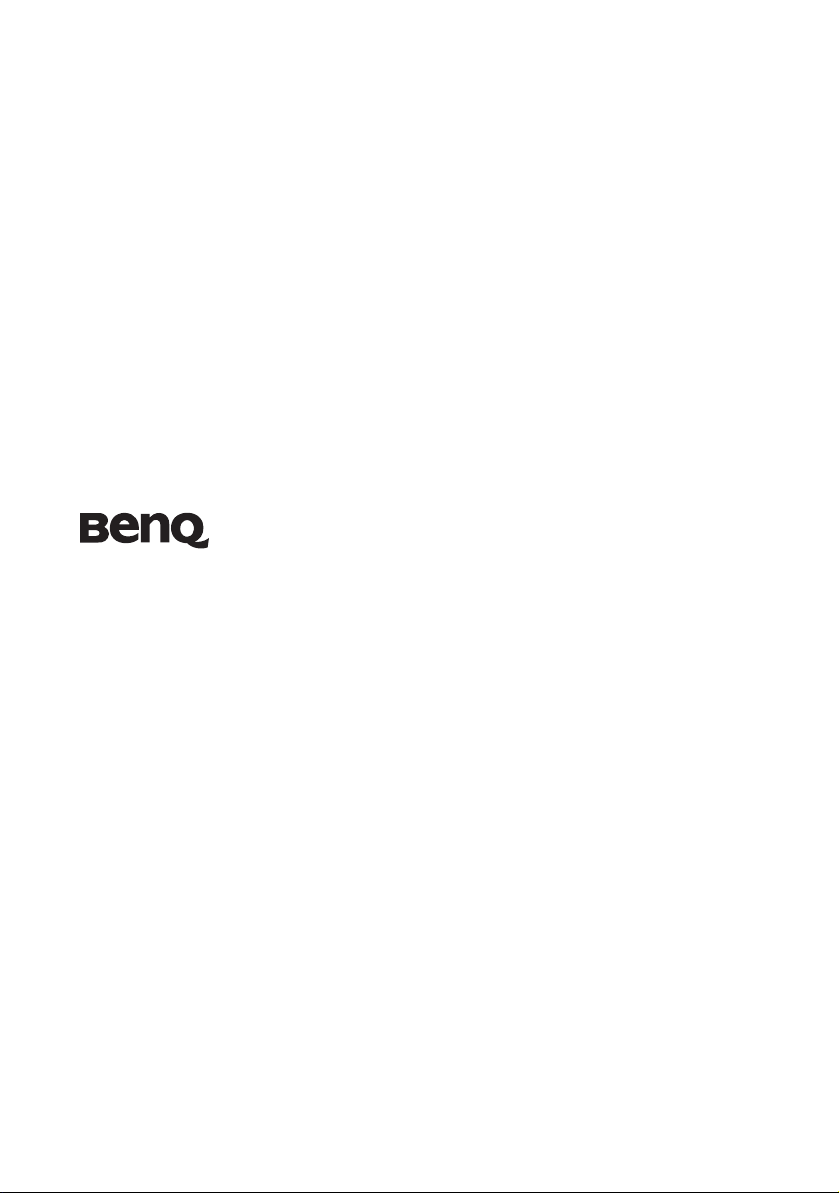
MX810ST/MW811ST/MX812ST
(Modell neve: MX713 ST/MW714 ST/MX762 ST)
Digitális projektor
Felhasználói kézikönyv
Üdvözöljük
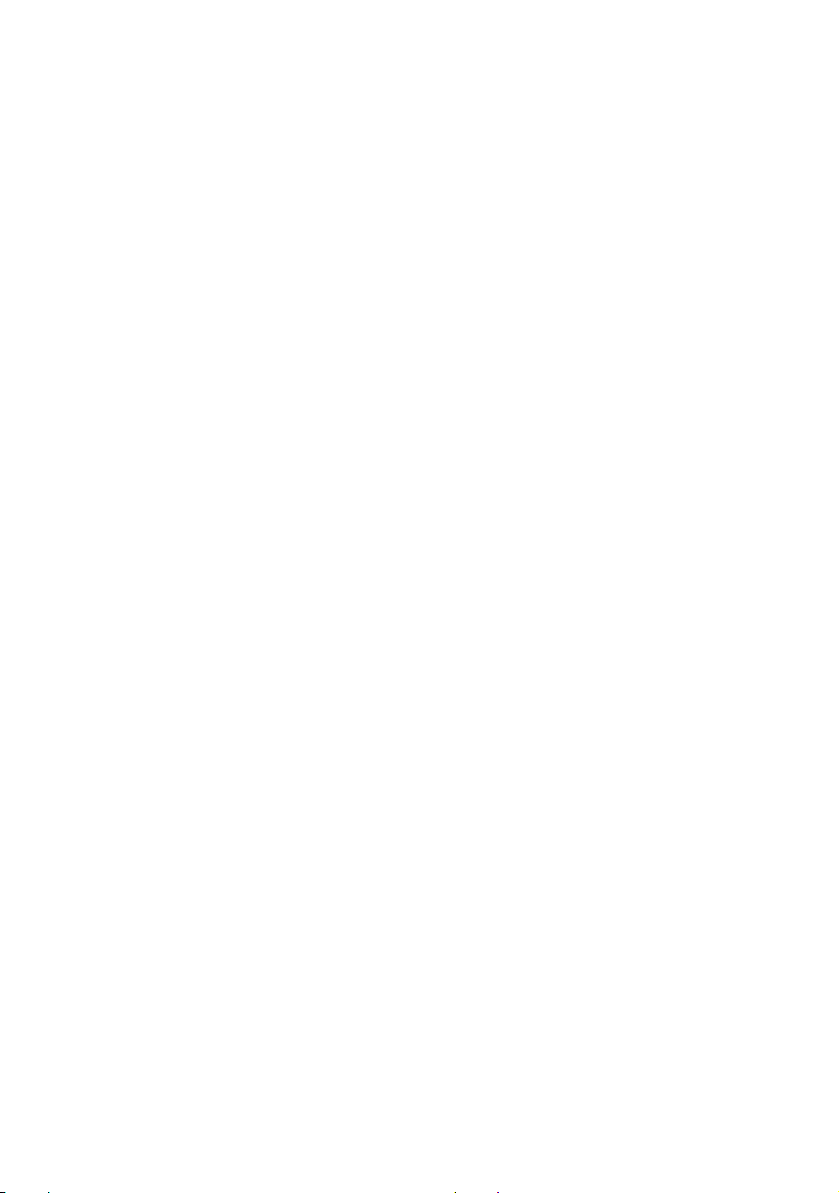
Tartalomjegyzék
Fontos biztonsági
tudnivalók .........................3
Bevezetés ...........................7
A projektor jellemzői ........................... 7
A csomag tartalma ...............................8
A projektor külső megjelenése............. 9
Vezérlők és funkcióik ........................10
A projektor
elhelyezése.......................14
A hely kiválasztása ............................14
A vetített kép beállítása
kívánság szerinti méretre ...................15
Csatlakoztatás ................19
Videoforrás eszközök
csatlakoztatása....................................20
Hang lejátszása a projektoron ............ 21
Működés..........................23
A projektor indítása............................23
A vetített kép beállítása...................... 24
A menük használata ...........................26
A projektor biztosítása .......................27
Bejövő jel váltása............................... 30
Részlet keresése nagyítással...............31
A képoldalarány kiválasztása............. 31
A kép optimalizálása..........................33
Stopper beállítása
a prezentációhoz................................. 36
Távoli lapozás művelet ......................37
A kép kimerevítése ............................37
A kép elrejtése....................................37
A GYIK funkció használata............... 37
A vezérlőgombok zárolása................. 38
Működés magas tengerszint
feletti környezetben ........................... 38
Saját indulóképernyő készítése.......... 38
A hang beállítása ............................... 39
A projektor vezérlése
LAN-on keresztül .............................. 40
Prezentáció USB olvasóról................ 53
A projektor lekapcsolása ................... 54
Közvetlen kikapcsolás ....................... 54
Menü műveletek ................................ 55
Karbantartás ..................64
A projektor ápolása............................ 64
Lámpa információk............................ 65
Hibakeresés.....................71
Műszaki adatok ..............72
A projektor műszaki adatai................ 72
Méretek.............................................. 73
Rögzítés a mennyezethez................... 73
Időzítés táblázat ................................. 74
Garancia és copyright
információk.....................77
Jogszabályok által
előírt nyilatkozatok ........78
Tartalomjegyzék2
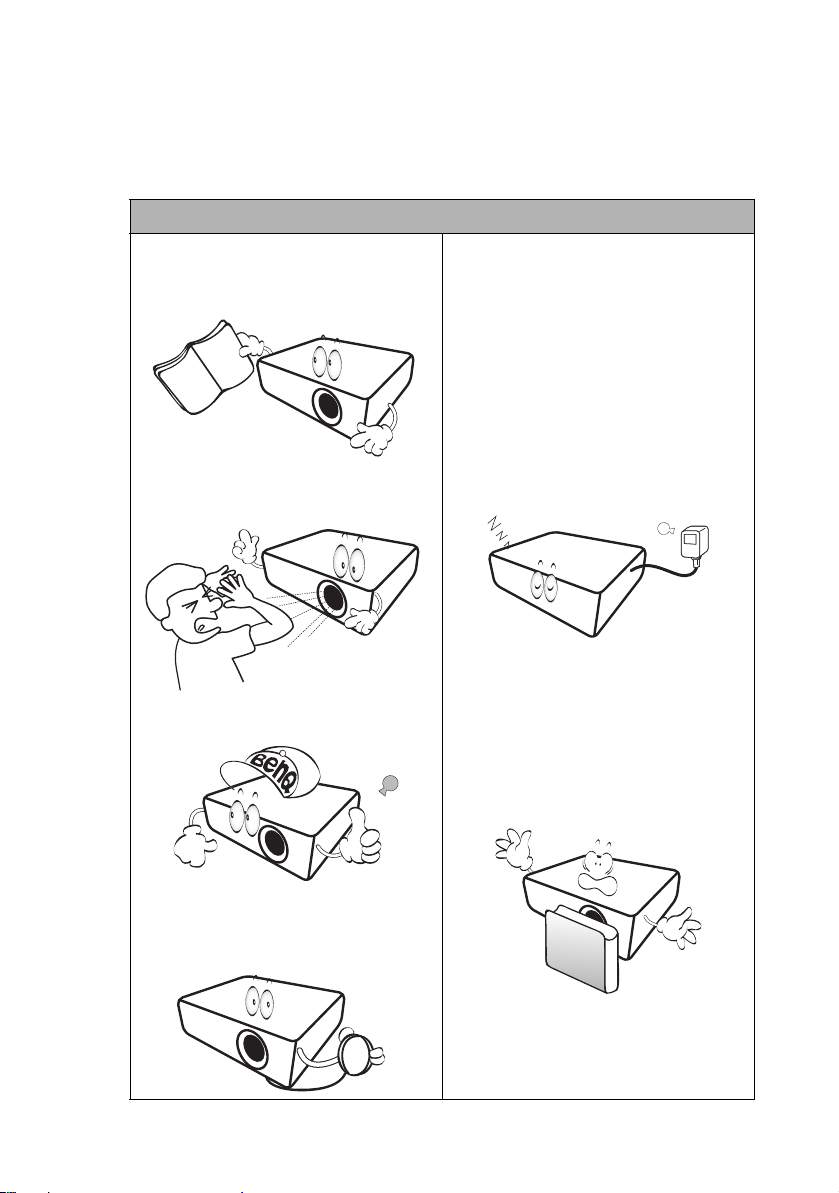
Fontos biztonsági tudnivalók
A projektor tervezése és tesztelése a számítástechnikai eszközökre vonatkozó legújabb
biztonsági szabványok alapján történt. A termék biztonságos használata azonban csak akkor
garantálható, ha betartja a kézikönyvben szereplő és a terméken feltüntetett utasításokat.
Biztonsági utasítások
1. A projektor használata előtt kérjük,
olvassa el a kézikönyvet. Őrizze azt
meg, hogy azt később is használhassa
referenciaként.
2. A projektor működése közben ne
nézzen közvetlenül a lencsébe. Az
erős fénysugár károsíthatja a látását.
3. A javítását/karbantartását bízza
képzett szakemberre.
5. Egyes országokban a hálózati
feszültség NEM stabil. A projektort
úgy terveztük, hogy az működjön
a 100 V-tól a 240 V-ig terjedő
váltakozó áramú hálózatokban,
de az nem tolerálja a ±10 V-nál
nagyobb feszültség-ingadozásokat.
Ahol ingadozó az áramellátás
vagy valószínű az áramkimaradás,
javasolt a projektort stabilizátor,
túláramvédelem és/vagy
szünetmentes tápegység (UPS)
közbeiktatásával csatlakoztatni
a hálózatra.
6. A projektor működése közben
semmivel sem szabad
a vetítőobjektívet eltakarni,
mert a tárgyak ott felmelegedve
deformálódhatnak, vagy akár tüzet is
foghatnak. A lámpát a projektor vagy
a távirányító BLANK (Kikapcsolás)
gombjával lehet ideiglenesen
kikapcsolni.
4. Mindig nyissa ki a lencsezárat
(ha van), ill. távolítsa el a lencse
védőkupakját (ha van), ha
a projektorlámpát bekapcsolta.
Fontos biztonsági tudnivalók 3
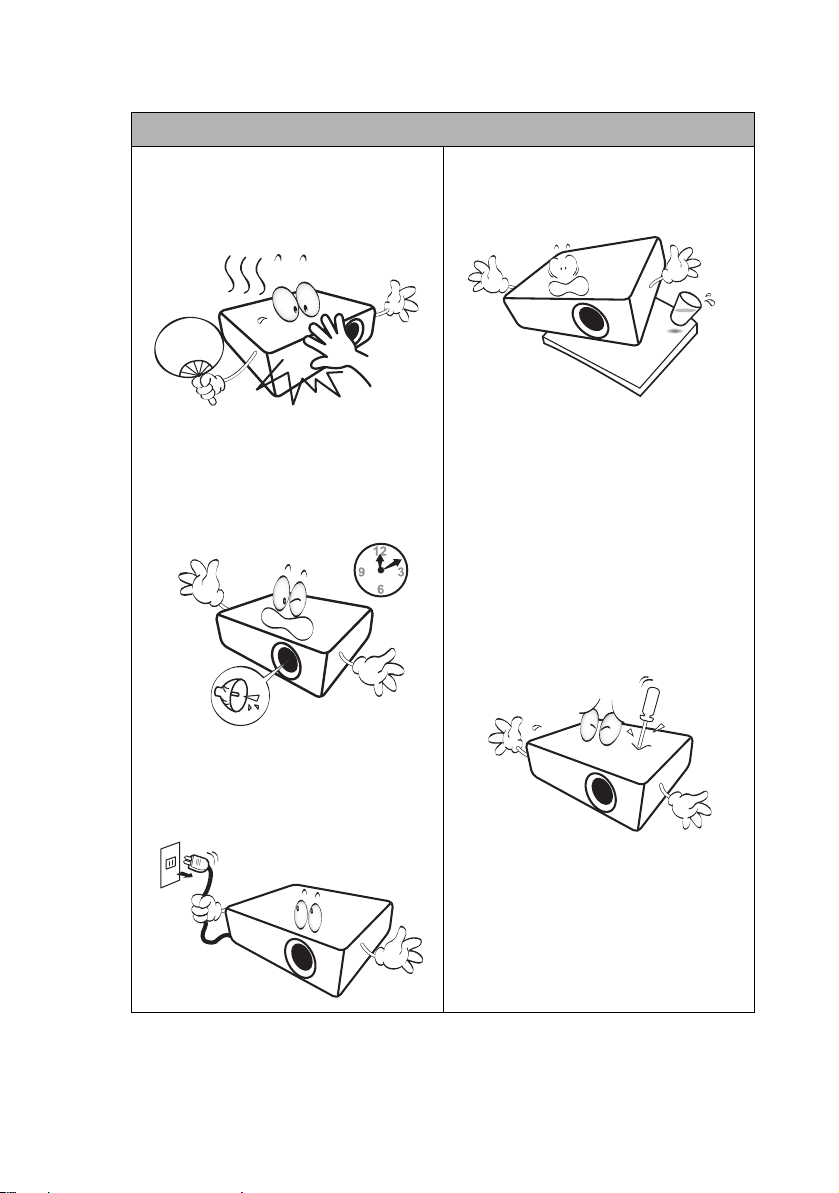
Biztonsági utasítások (folytatás)
7. Működéskor a lámpa szélsőségesen
meleggé válik. Engedje hűlni
a projektort mintegy 45 percig,
mielőtt a lámpaegységet a cseréhez
leszereli.
10. Soha ne helyezze a terméket ingatag
kocsira, állványra vagy asztalra.
A termék leeshet és súlyosan
megsérülhet.
8. Ne használja a lámpát a névleges
élettartamánál hosszabb ideig.
A névleges élettartamon messze
túlmenő használat következtében
a lámpa egyes ritka esetekben
eltörhet/felrobbanhat.
9. A lámpaegység vagy bármely
elektronikai alkatrész cseréje előtt
mindig húzza ki a projektor
csatlakozódugóját az elektromos
hálózatból.
11. Ne próbálja a projektort szétszerelni.
A készülék belsejében található
veszélyes feszültség halált okozhat,
ha az áram alatt lévő részhez ér.
Az egyetlen, a felhasználó által
is szervizelhető rész a lámpaegység,
amely saját levehető fedéllel
rendelkezik.
Soha, semmilyen körülmények között
se távolítsa el a többi burkolatot.
A javítását/karbantartását csak
megfelelő képesítéssel rendelkező
szakemberrel végeztesse.
12. A projektor működése közben
ahűtőrács irányából meleg levegő
és erre jellemző szag áramolhat.
Ez normális jelenség, nem hiba.
Fontos biztonsági tudnivalók4
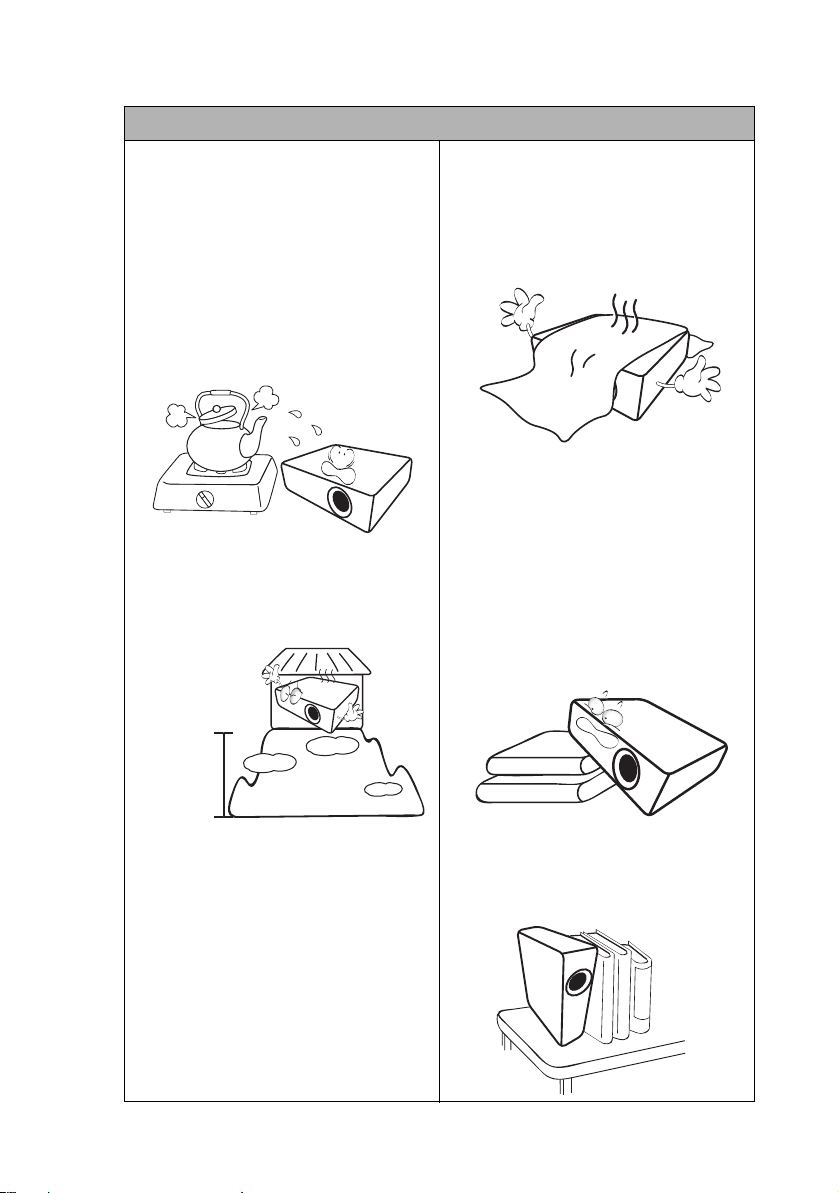
3 000 m
(10 000 láb)
0 m
(0 láb)
Biztonsági utasítások (folytatás)
13. Ne helyezze a projektort az alábbi
környezetekbe.
- Zárt vagy rosszul szellőző térbe.
A projektort legalább 50 cm távolságra
helyezze el a faltól és legyen biztosított
körülötte a levegő szabad áramlása.
- Ahol a hőmérséklet túlzottan meleggé
válhat, például zárt ablakú autó
belsejében.
- Ahol a nedvesség, a por vagy
cigarettafüst beszennyezheti az optikai
alkatrészeket, rövidítve ezzel
a projektor élettartamát
és homályosabbá téve a képet.
- Tűzriasztók közelébe.
- Ahol a környezet hőmérséklete 40°C
feletti.
- A 3 000 méteres (10 000 láb) tengerszint
feletti magasságot meghaladó helyekre.
14. A szellőzőnyílásokat hagyja szabadon.
- A projektor nem teljesen vízszintes
helyzetű használata a lámpa hibás
működését vagy károsodását okozhatja.
- A projektort nem szabad ruhával
vagy más tárggyal letakarni.
- Ne helyezzen gyúlékony anyagot
a projektor közelébe.
Ha a szellőzőnyílásokat akadályozza,
akkor a projektor túlmelegedhet,
amit tüzet okozhat.
15. A projektort mindig sima, vízszintes
felületre helyezve használja.
- Ne használja bal-jobb irányban
10 foknál nagyobb szögben, vagy előre-
hátra irányban 15 foknál nagyobb
szögben megdöntött helyzetben.
A projektor nem teljesen vízszintes
helyzetben való használata a lámpa
hibás működését vagy károsodását
okozhatja.
16. A projektort ne állítsa függőleges
helyzetben az oldalára. Ilyenkor
a projektor felborulhat, ami sérüléssel
járhat vagy kárt okozhat
a projektorban.
Fontos biztonsági tudnivalók 5
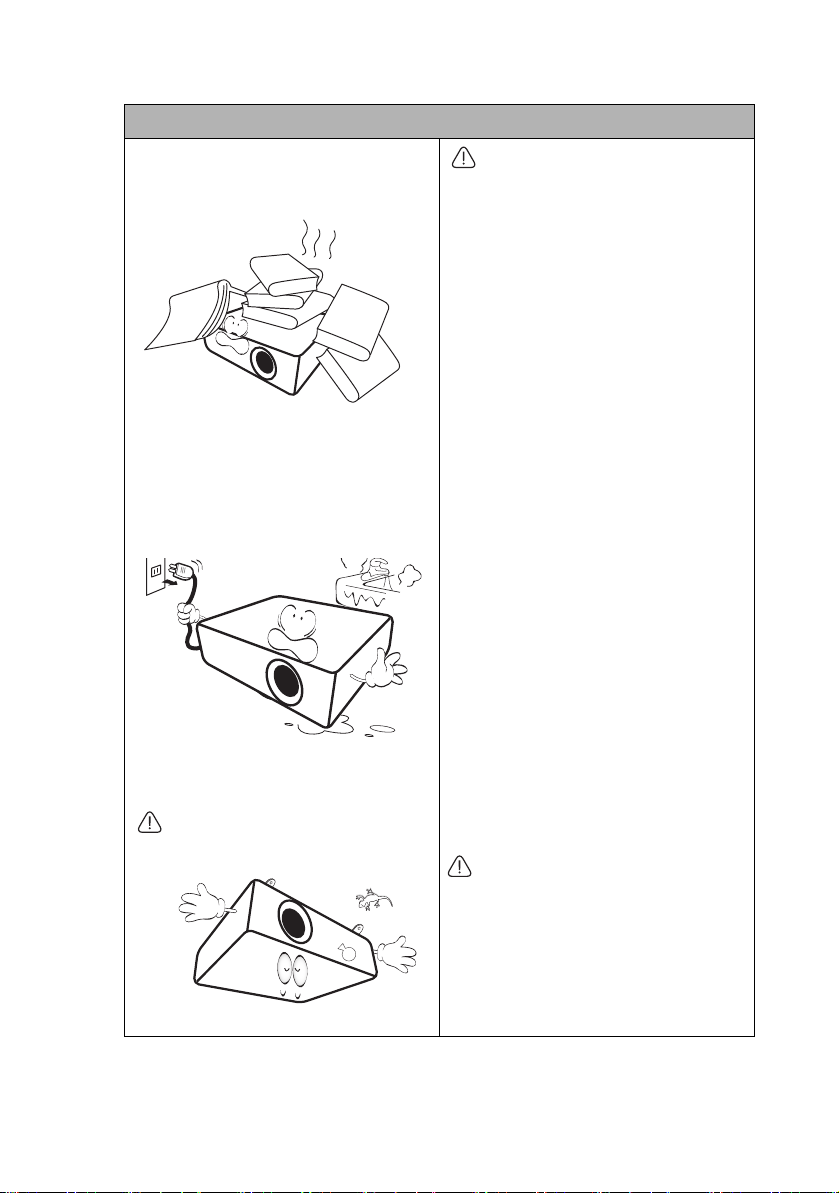
Biztonsági utasítások (folytatás)
17. A projektorra ráállni vagy tárgyat
ráhelyezni tilos. A projektor potenciális
fizikai sérülésén túl ez baleset
és sérülés forrása lehet.
18. Ne helyezzen folyadékot a projektorra
vagy annak közelébe. A projektor
a ráfröccsenő folyadék miatt
meghibásodhat. Ha a projektorba mégis
folyadék kerül, akkor húzza ki
a csatlakozódugót a hálózati aljzatból
és hívja a BenQ-t a projektor javítása
érdekében.
19. A termék alkalmas a mennyezetre
szerelt módhoz szükséges fordított kép
vetítésére.
A projektort csak a BenQ mennyezeti
szerelőkészlettel szabad felszerelni
és ügyelni kell a biztonságos
rögzítésre.
A projektor mennyezetre
szerelése
Célunk, hogy Ön teljes mértékben
elégedett legyen a BenQ projektor
használatával, ezért fel kell hívnunk
figyelmét az esetleges személyi
sérülések és anyagi károk megelőzését
célzó biztonsági óvintézkedésekre.
Ha a projektort a mennyezetre kívánja
felszerelni, mindenképp a megfelelő
BenQ mennyezeti szerelőkészlet
használatát javasoljuk és nagyon fontos
a megbízható, biztonságos rögzítésre
is ügyelni.
Ha nem a BenQ mennyezeti
szerelőkészletet használja a projektor
felszereléséhez, akkor fennáll
a veszélye annak, hogy a helytelen
méretű vagy hosszúságú csavarok miatt
a nem kielégítő rögzítés következtében
a projektor leesik a mennyezetről.
A BenQ mennyezeti szerelőkészletet
megvásárolhatja ugyanott, ahol a BenQ
projektort vásárolta. A BenQ önálló
Kensington zár kompatibilis biztonsági
kábel vásárlását is javasolja, amelyet
a projektoron a Kensington zár
nyílásába és a mennyezeti tartókonzol
alapjához kell erősíteni. Ez fogja
a projektort megtartani akkor, ha annak
rögzítése a szerelőkonzolon kilazulna.
Hg - A lámpa higanyt tartalmaz.
Selejtezze azt le a helyi
hulladékkezelési jogszabályoknak
megfelelően. Lásd
a www.lamprecycle.org oldalt.
20. A készüléket földelni kell.
Fontos biztonsági tudnivalók6
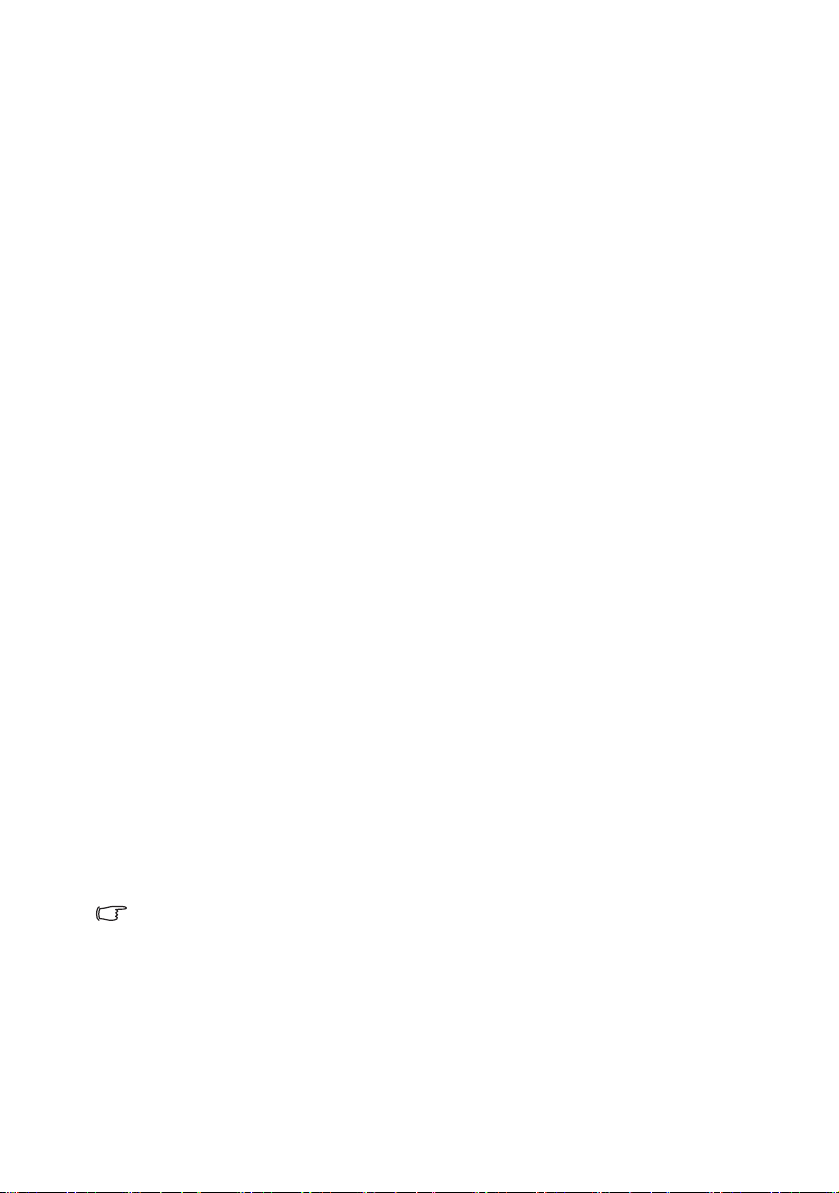
Bevezetés
A projektor jellemzői
A projektor megbízhatósága és könnyű használhatósága a nagy teljesítményű vetítőoptika
és a felhasználó-központú kialakítás ötvözésének eredménye.
A projektor jellemzői a következők:
• A hálózati beállításokkal a projektor státusza a számítógép böngésző alkalmazásából
is állítható
• Mikrofon-csatlakozó, a projektor hangszóróján történő hanglejátszáshoz
• USB MINI-B csatlakozó, a számítógépes jel USB kábelen keresztüli megjelenítéséhez
• USB A csatlakozó, az USB pendrive-on tárolt képek lejátszásához
• 3D funkció, segítségével 3D-ben is élvezheti a filmeket, videókat
és a sporteseményeket, megjelenítve a képek mélységét is
• Szűrőmentes kialakítás, a karbantartás és az üzemeltetési költségek csökkentése
érdekében
• Automatikus trapéztorzítás korrekció, a trapéztorzított képek automatikus kijavításához
• Ragyogó szín/VIDI opciók a kép élethűbb és élénkebb színmegjelenítéséhez
• Feliratozás a TV programok párbeszédeinek, narrátor szövegeinek és hangeffektusainak
megjelenítéséhez
• Variálható audió kimenet
• Több előre megadott színű felületre történő vetítést lehetővé tévő falszín korrekció
• Gyors automatikus keresés gyorsítja a jel-detektálási folyamatot
• Választható jelszavas védelem
• Tetszés szerinti színkorrekciót lehetővé tevő 3D színkezelés
• A választható gyorsított hűtés funkcióval a projektor rövidebb idő alatt hűl le
• Az egy gombnyomással elérhető GYIK segíti a használattal kapcsolatos problémák
megoldását
• A bemutató stopperórája segíti a bemutató alatti időgazdálkodást
• Legjobb képminőség egy gombos automatikus állítással
• A torzult kép javítása digitális trapéztorzítás korrekcióval
• Adat/videó megjelenítéshez állítható színegyensúly
• 16,7 millió megjelenített szín
• Többnyelvű képernyőmenü (OSD)
• Váltható a normál és az energiatakarékos üzemmódok között, hogy csökkentse
a fogyasztást
• A beépített hangszóró kevert monó hangot ad, ha van hangbemeneti jel csatlakoztatva
• Komponens HD TV kompatibilis (YP
• A kiválasztott bemeneti jel kontraszt/fényesség beállításaitól és a környezet
fényviszonyaitól függően fog változni a vetített kép látszó fényessége,
a vetítési távolsággal pedig egyenes arányban.
• A lámpa fényereje idővel a lámpa gyártója által megadott határok között csökkenhet.
Ez teljesen normális.
bPr)
Bevezetés 7
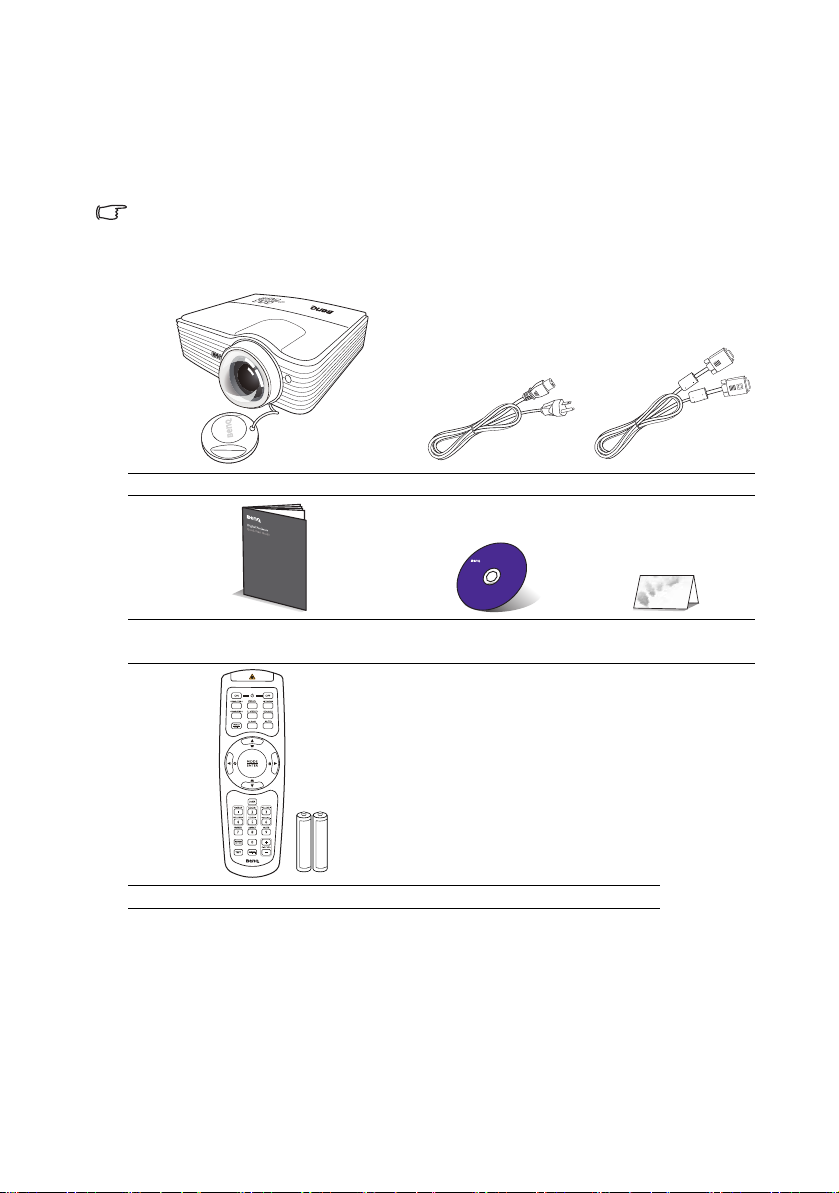
A csomag tartalma
1. Tartaléklámpa készlet
2. Mennyezeti szerelőkészlet
3. RS232 kábel
4. Puha kialakítású hordtáska
Óvatosan bontsa ki a csomagot és ellenőrizze, hogy tartalmaz-e mindent az alább
megadottak közül. Ha valami hiányzik, azt a vásárlás helyén kell jeleznie.
Alaptartozékok
A csomag az adott országnak megfelelő tartozékokat tartalmazza, amely eltérő lehet az ábrán
szereplőktől.
*A garanciajegy csak egyes területeken képezi a csomag részét. Bővebb felvilágosítást
a forgalmazótól kaphat.
Projektor Hálózati tápkábel VGA kábel
Távirányító elemekkel
Kiegészítő tartozékok
Bevezetés8
Rövid útmutató Felhasználói
kézikönyv CD
Garanciajegy*
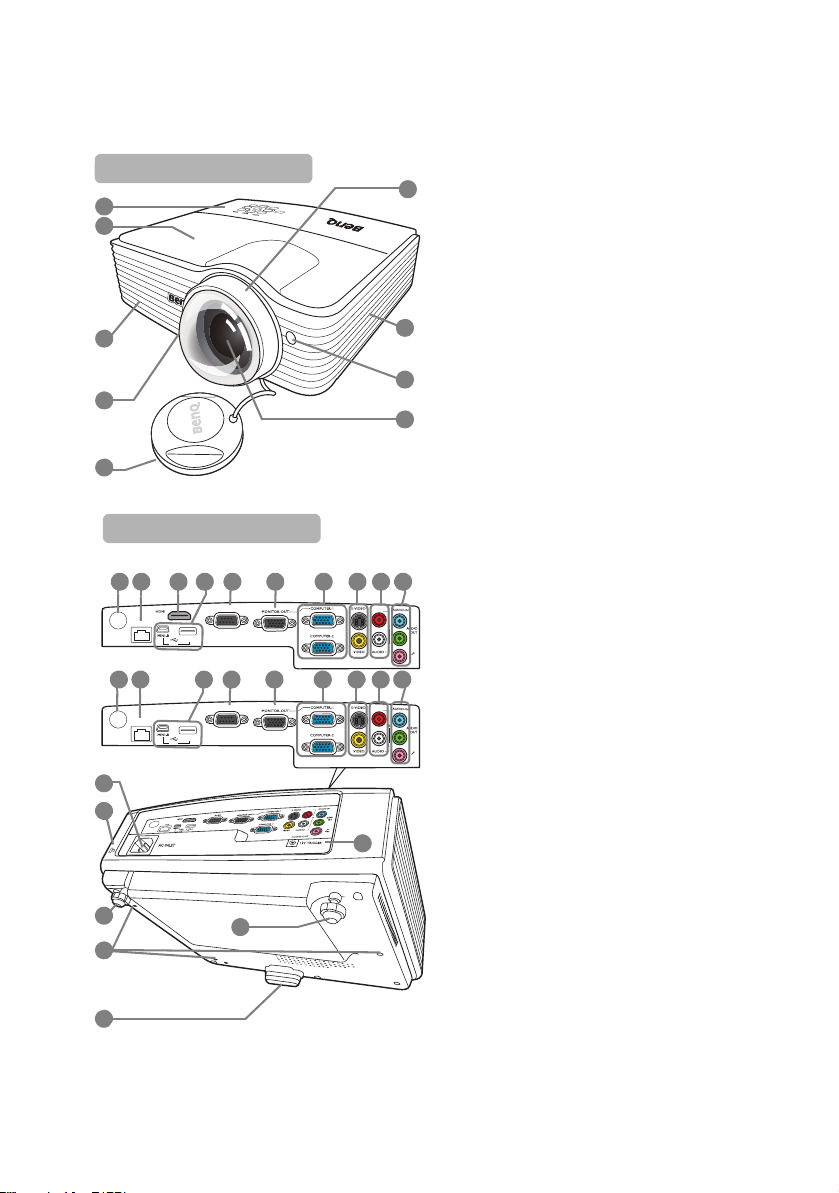
A projektor külső megjelenése
Elülső/felső oldal
6
8
9
7
5
1
3
4
2
Hátsó/alsó oldal
10
11
12
1916 20 21 24231817 2215
14
13
12
19 21 232215 2416 18 20
25
MX762 ST
MX713 ST/MW714 ST
LAN
USB
LAN
USB
1. Külső kezelőpult
(Bővebben lásd „Vezérlõk és funkcióik”
c. részt a(z) 10. oldalon.)
2. Lámpafedél
3. Szellőzőnyílás (meleg levegő kiáramlás)
4. Gyorskioldó kapcsoló
5. Lencse fedele
6. Fókusz-beállító gyűrű
7. Szellőzőnyílás (hideg levegő beáramlás)
8. Elülső infravörös távvezérlő érzékelő
9. Vetítőlencsék
10. Váltakozó áramú elektromos bemenet
11. Kensington lopás elleni zár nyílása
12. Hátsó állítható láb
13. Furatok a mennyezeti szereléshez
14. Elülső állítható láb
15. Hátsó infravörös távérzékelő érzékelő
16. RJ45 LAN bemeneti csatlakozó
17. HDMI bemeneti port
18. USB csatlakozók
19. RS232 vezérlő port
RS-232
TYPE-A
20. RGB jelkimeneti csatlakozó
21. RGB (PC)/komponens videó (YPbPr/
YCbCr) jelbemeneti csatlakozódugó
MIC
AUDIO-OUT
22. S-Video bemenet csatlakozó
Videobemenet csatlakozó
RS-232
TYPE-A
23. Audió (bal/jobb) bemeneti csatlakozók
24. Audiobemenet csatlakozó
Audiokimenet csatlakozó
MIC
AUDIO-OUT
Mikrofon csatlakozó
25. DC 12V-os kimenet
A külső eszközök vezérlésére használjuk,
pl. az elektromos vásznakhoz, a világítás
vezérléséhez stb.
Kérjen segítséget forgalmazótól,
hogyan csatlakoztassa ezeket eszközöket.
Bevezetés 9
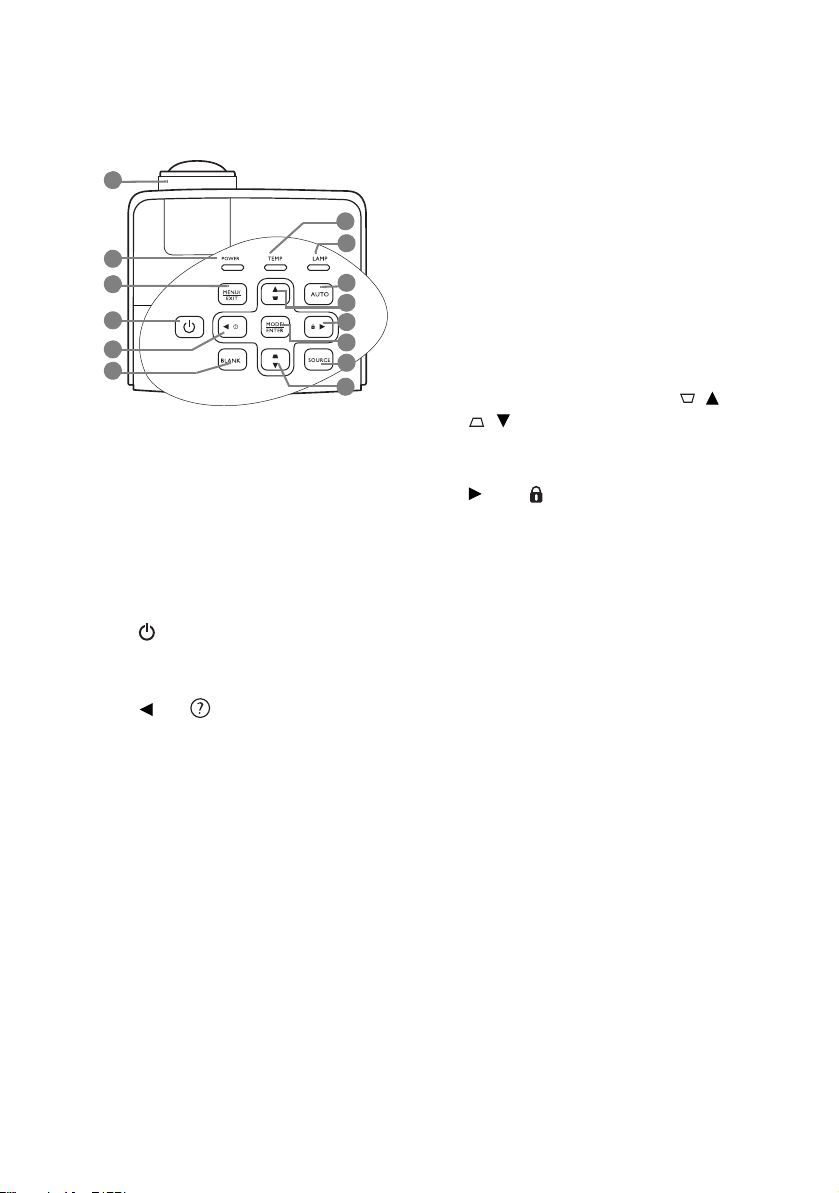
Vezérlők és funkcióik
10
9
11
13
12
8
7
10
4
5
2
3
6
1
Projektor
1. Fókusz-beállító gyűrű
A vetített kép fókusztávolságát állítja.
2. Bekapcsolás állapotjelző lámpa
A projektor működése közben világít
vagy villog.
3. MENU/EXIT (Menü/Kilépés)
Bekapcsolja a képernyőmenüt (OSD).
Visszaugrik az előző OSD menüre,
kilép és menti a menü beállításokat.
4. POWER (Főkapcsoló)
Vált a projektor készenléti és bekapcsolt
állapota között.
5. Bal/
Elindítja a GYIK funkciót.
6. BLANK (Kikapcsolás)
A képernyőkép elrejtésére használjuk.
7. Hőmérsékletet figyelmeztető lámpa
Akkor kezd pirosan világítani,
ha a projektor hőmérséklete túl
magassá vált.
8. LÁMPA jelzőlámpa
A lámpa állapotát jelzi. Világít
vagy villog, ha a lámpával probléma
adódott.
9. AUTO
Automatikusan megállapítja
a megjelenített képhez a legjobb
képidőzítést.
10. Trapéztorzítás/nyíl gombok ( / fel,
/le)
A ferde szögű vetítésből adódóan torzult
kép kézi korrigálása.
11. Jobb/
A kezelőpult gombzárt aktiválja.
Ha a képernyőmenü (OSD) aktív,
akkor a(z) #5, #10 és #11 gombokkal
mozogva lehet kiválasztani azt
a menüelemet, amit be szeretne állítani,
ill. végrehajtani magát a beállítást.
12. MODE/ENTER (Üzemmód/Enter)
Kiválaszt egy elérhető kép-beállítási
módot.
Aktiválja a képernyőmenü (OSD)
kiválasztott elemét.
13. SOURCE (Forrás)
Megjeleníti a jelforrás kiválasztó sávot.
Bevezetés10
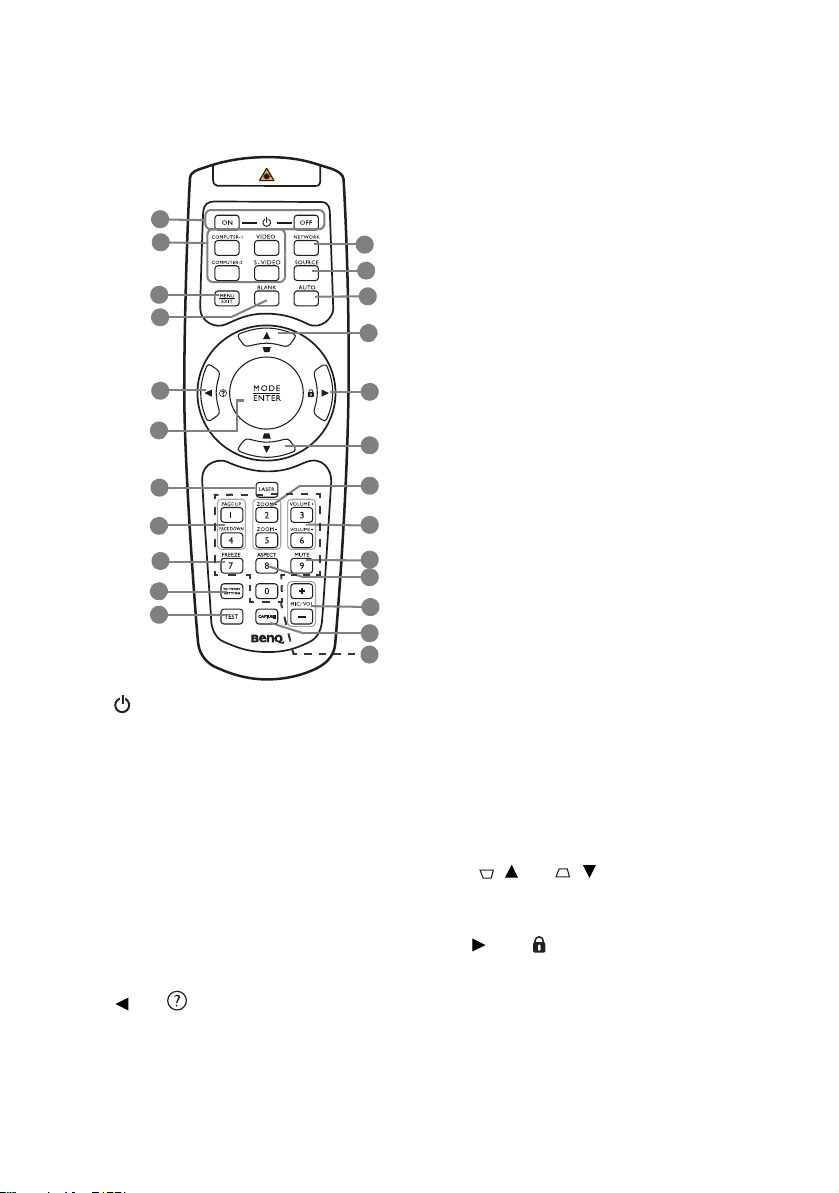
Távirányító
11
6
20
16
17
19
18
8
10
23
22
21
1
2
3
4
5
7
9
15
15
14
13
12
1. ON (Be)/OFF (Ki)
Vált a projektor készenléti és bekapcsolt
állapota között.
2. Forrásválasztó gomb (COMPUTER-1,
COMPUTER-2, VIDEO, S-VIDEO)
Kiválasztja a megjelenítendő bemeneti
forrást.
3. MENU/EXIT (Menü/Kilépés)
Bekapcsolja a képernyőmenüt (OSD).
Visszaugrik az előző OSD menüre,
kilép és menti a menü beállításokat.
4. BLANK (Kikapcsolás)
A képernyőkép elrejtésére használjuk.
5. Bal/
Elindítja a GYIK funkciót.
6. MODE/ENTER (Üzemmód/Enter)
Kiválaszt egy elérhető kép beállítási
módot.
Aktiválja a képernyőmenü (OSD)
kiválasztott elemét.
7. LASER (Lézer)
Látható lézerfény-mutatót bocsát
ki a bemutatóhoz.
8. PAGE UP/PAGE DOWN (Lapozás fel/
le)
Működteti a megjelenítő programot
(a csatlakoztatott PC-n), amely reagál
a page up/page down (lapoz fel/lapoz le)
parancsra (hasonlóan a Microsoft
PowerPoint alkalmazáshoz).
9. FREEZE (Kimerevít)
Kimerevíti a kivetített képet.
10. NETWORK SETTING (Hálózati
beállítás)
Közvetlenül belép a hálózati
beállításokba.
11. TEST (Teszt)
Megjeleníti a tesztmintát.
12. NETWORK (Hálózat)
Hálózati jelet keres, és pár másodpercen
belül kivetíti azt, ha van ilyen.
13. SOURCE (Forrás)
Megjeleníti a jelforrás kiválasztó sávot.
14. AUTO
Automatikusan megállapítja
a megjelenített képhez a legjobb
képidőzítést.
15. Trapéztorzítás/nyíl gombok
(/Fel, /Le)
A ferde szögű vetítésből adódóan torzult
kép kézi korrigálása.
16. Jobb/
Zárolja a projektor gombjait.
Ha a képernyőmenü (OSD) aktív,
akkor a(z) #5, #15 és #16 gombokkal
mozogva lehet kiválasztani a beállítani
kívánt menüelemet és elvégezni magát
a beállítást.
Bevezetés 11
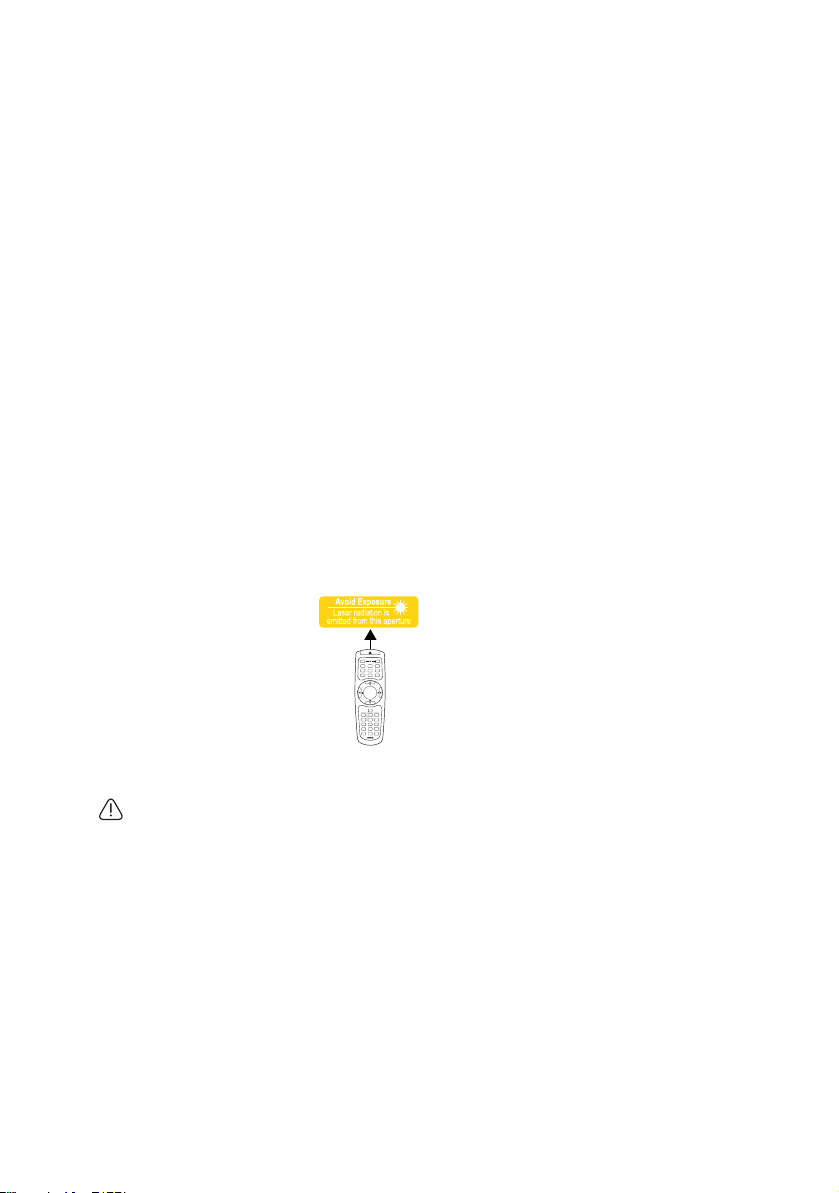
17. ZOOM+ (Nagyítás+)/ZOOM+
(Nagyítás-)
Nagyítja vagy csökkenti a vetített kép
méretét.
18. VOLUME+ (Hangerő+)/VOLUME-
(Hangerő-)
Módosítja a hangerősséget.
19. MUTE (Némítás)
A projektor hangját kapcsolja ki és be.
20. ASPECT (Képarány)
A vetítés arányát választja ki.
21. MIC/VOL (Mikrofon/hangerő) +/-
Módosítja a mikrofon hangerősségét.
22. CAPTURE (Rögzítés)
A vetített képet elmenti és kezdőképnek
állítja be.
23. Numerikus gombok
Számokat visz be a hálózati beállításokba.
Az 1, a 2, a 3 és a 4 numerikus gomb
a jelszó megadásakor is használható.
A lézermutató LASER (Lézer)
használata
A lézermutató egy
professzionális segédeszköz
a bemutatóhoz.
Megnyomásakor piros fényt
bocsát ki és a jelzőlámpa
pirosan világít.
A lézersugár szabad szemmel
látható. A folyamatos
kibocsátáshoz a LÉZER
gombot nyomva kell tartani.
A lézerbe ne nézzen bele és ne irányítsa
a lézerfényt önmagára vagy másokra.
Használat előtt olvassa el a figyelmeztető
üzeneteket a távirányító hátoldalán.
A lézermutató nem játékszer. A szülőknek
nem szabad megfeledkezniük a lézerenergia
veszélyeiről, és ügyelniük kell arra, hogy
a távirányító ne kerülhessen gyermekek kezébe.
Bevezetés12
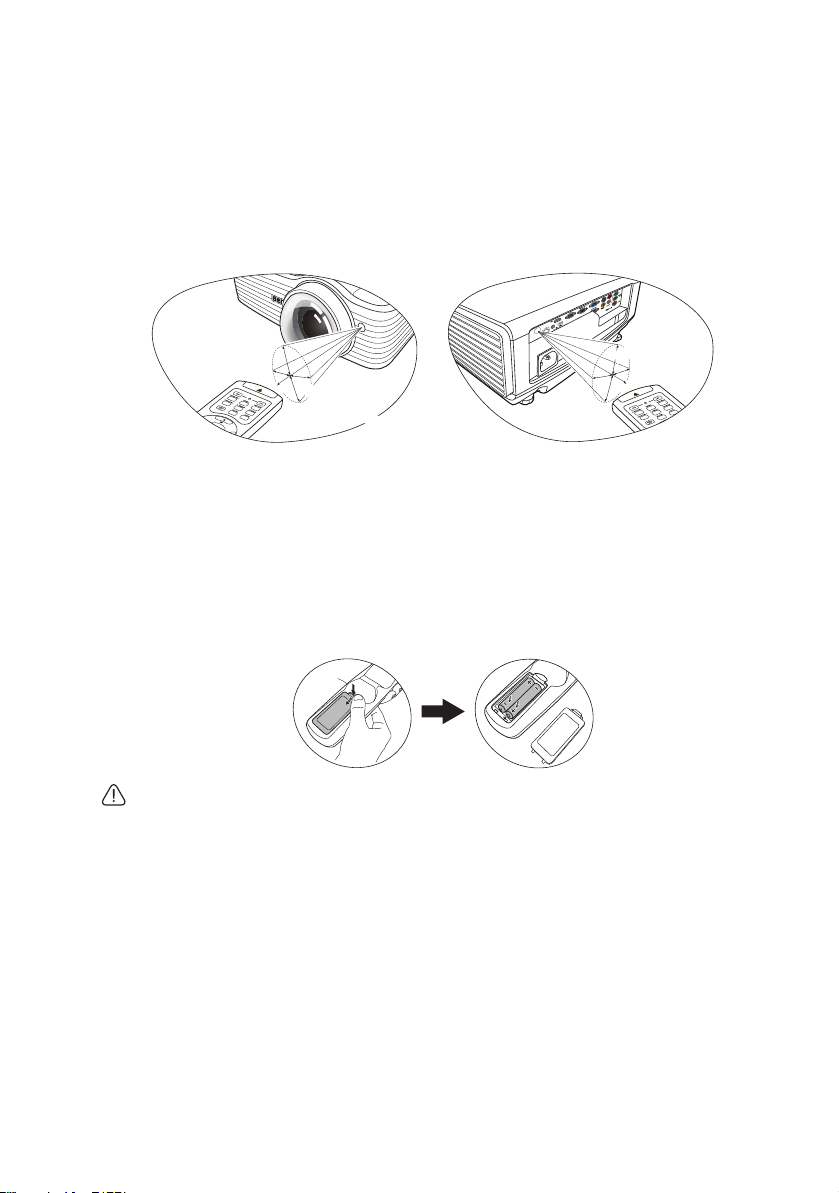
Távirányító hatósugara
• A projektor használata szemből
K
ö
r
ü
l
b
e
l
ü
l
+
1
5
°
• A projektor használata hátulról
K
ö
r
ü
l
b
e
l
ü
l
+
1
5
°
Az infravörös távérzékelők a projektor elején és hátoldalán találhatók. A távirányítót
ahelyes működéséhez a projektor infravörös távérzékelőire a merőlegeshez képest
30 fokon belüli szögben kell tartani. A távirányítónak az érzékelőktől mért távolsága
nem lehet több mint 8 méter.
Ügyelni kell, hogy a távirányító és az infravörös érzékelők között ne legyen olyan akadály,
amely akadályozná az infravörös sugár útját.
A távirányító elemeinek cseréje
1. Az elemtartó fedelének kinyitásához fordítsa a távirányítót a hátoldalával felfelé,
az ujjbarázdákon kifejtett nyomással csúsztassa a fedelet a nyíllal jelölt irányba
az ábra szerint. A fedél ekkor lecsúszik.
2. Az elemeket (ha szükséges) vegye ki, és illesszen be két AAA elemet, ügyelve,
hogy az elemeket az elemtartó alján jelzett polaritásnak megfelelően helyezze be.
A pozitívot (+) a pozitívhoz és a negatívot (-) a negatívhoz illessze.
3. Tegye vissza a fedelet, ehhez illessze azt az alaphoz és csúsztassa vissza a helyére.
A helyére érve kattanást hallhat.
• Ügyeljen, hogy a távirányítót és az elemeket ne tartsa túl meleg vagy párás környezetben,
pl. a konyhában, a fürdőszobában, a szaunában, a télikertben vagy a zárt autóban.
• Cseréhez csak ugyanazt a típust vagy a gyártó által javasolt egyenértékű típust használja.
• A használt elemek leselejtezését a gyártó utasításainak és az érvényes helyi
környezetvédelmi előírásoknak megfelelően végezze.
• Az elemeket tilos tűzbe dobni. Ez robbanásveszélyes.
• Ha az elemek lemerültek, vagy ha a távirányítót hosszabb ideig nem használja,
akkor az elemeket vegye ki, hogy megvédje a távirányítót az elemek szivárgása által
okozott esetleges károktól.
Bevezetés 13
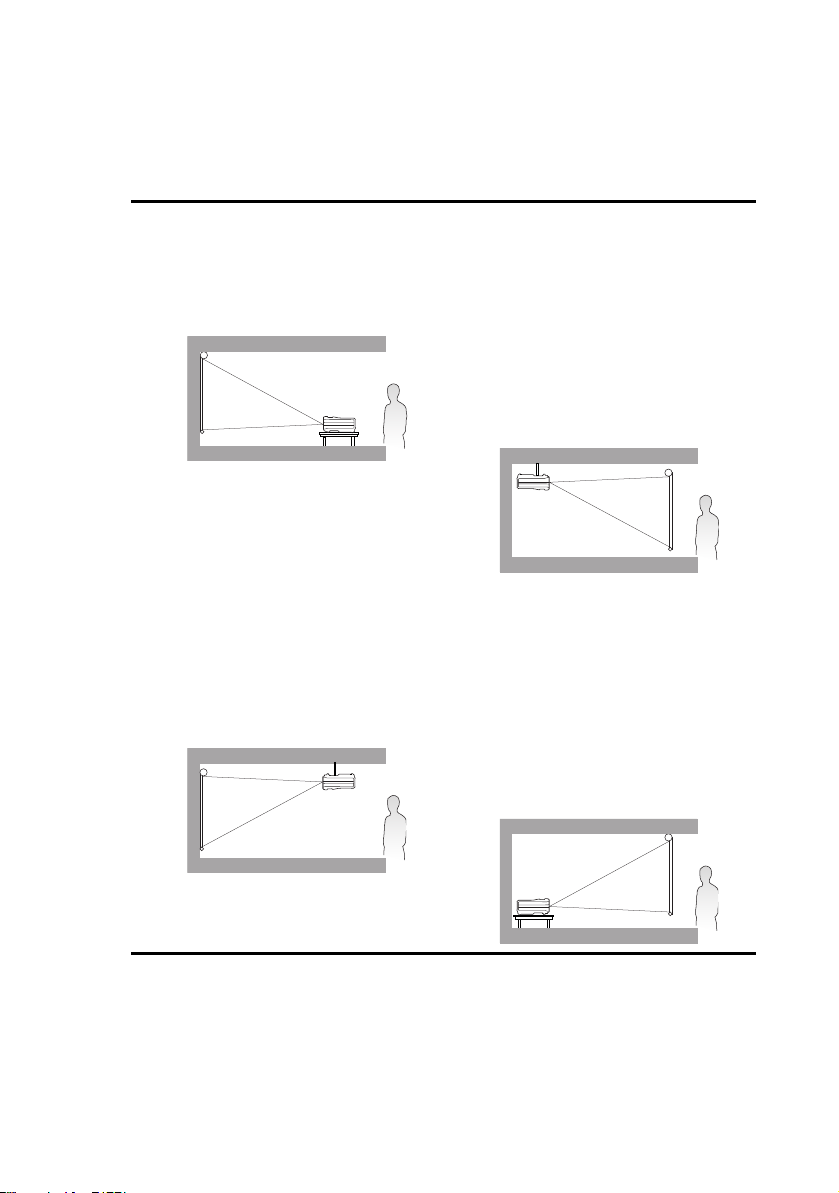
A projektor elhelyezése
A hely kiválasztása
A projektor számára négy lehetséges felállítási hely jöhet szóba:
1. Szemből asztalról
Ezt az elhelyezést akkor válassza,
ha a projektort a vetítővászonnal szemben
asztalon helyezi el. Ez a projektor
leggyakoribb elhelyezése, amely gyors
felállítást és hordozhatóságot biztosít.
2. Szemből mennyezeten
Ezt az elhelyezést akkor válassza,
ha a projektort a mennyezetről fejjel lefelé
fordítva függeszti fel a vetítővászonnal
szemben.
A projektor mennyezetre szereléséhez
vásárolja meg a forgalmazótól a BenQ
projektor mennyezeti szerelőkészletet.
Állítsa be a(z) Előoldal, mennyezet opciót
a(z) RENDSZERBEÁLLÍTÁS:
Alapszíntű > Kivetítő pozíciója menüben
a projektor bekapcsolása után.
3. Hátulról mennyezeten
Ezt az elhelyezést akkor válassza,
ha a projektort a mennyezetről fejjel lefelé
fordítva függeszti fel a vetítővászon mögött.
Ehhez a felállításhoz speciális hátulról
vetíthető vászonra és a BenQ mennyezeti
szerelőkészletre is szükség van.
Állítsa be a(z) Hátoldal, mennyezet opciót
a(z) RENDSZERBEÁLLÍTÁS:
Alapszíntű > Kivetítő pozíciója menüben
a projektor bekapcsolása után.
4. Hátulról asztalról
Ezt az elhelyezést akkor válassza,
ha a projektort a vetítővászon mögött,
asztalon helyezi el.
Ne feledje, ekkor speciális, hátsó vetítésre
alkalmas vetítővászon szükséges.
Állítsa be a(z) Hátoldal, asztal opciót a(z)
RENDSZERBEÁLLÍTÁS: Alapszíntű >
Kivetítő
pozíciója menüben a projektor
bekapcsolása után.
A felállítási hely kiválasztása függ a szoba alaprajzától és a személyes ízléstől.
Vegye figyelembe a vetítővászon méretét és a helyzetét, a megfelelő hálózati aljzat helyét,
valamint a projektor és a többi berendezés elhelyezkedését és a közöttük lévő távolságot.
A projektor elhelyezése14
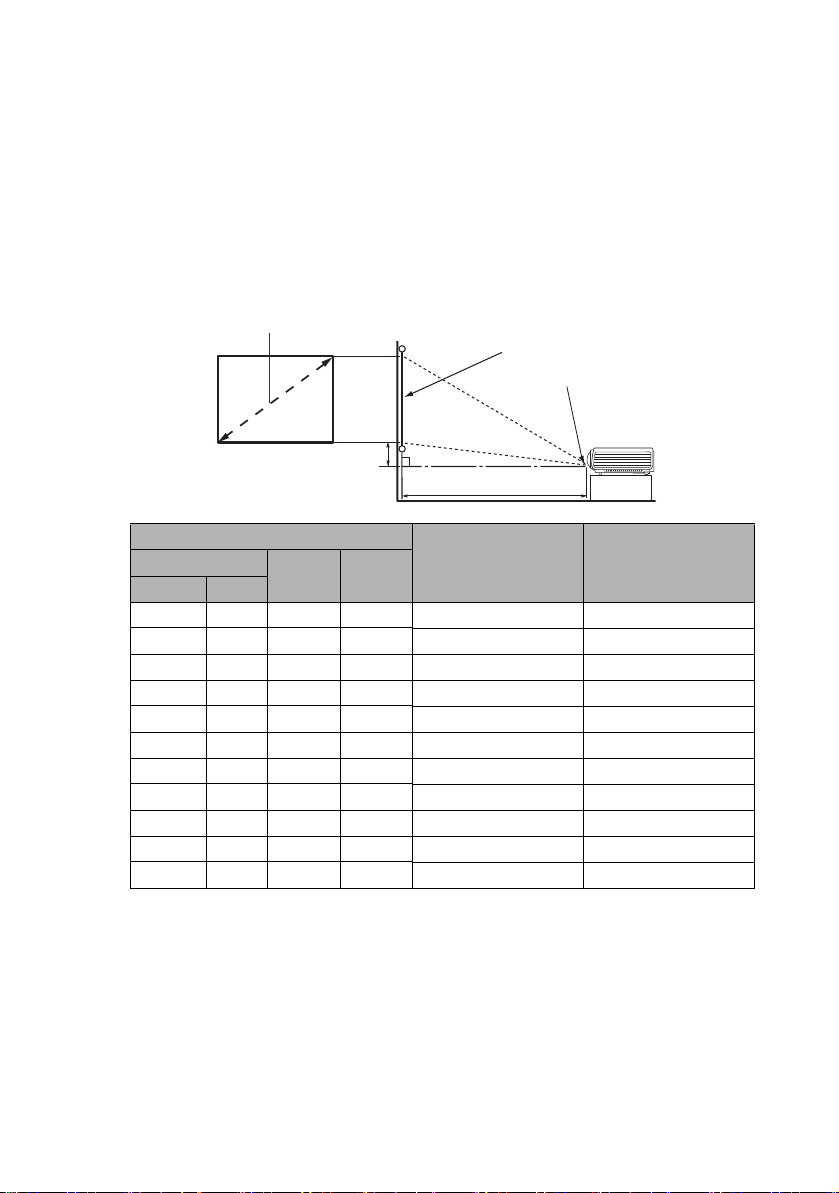
A vetített kép beállítása kívánság szerinti
Vetítési távolság
Lencse középpont
Vetítővászon
Függőleges eltolás
Vetítővászon méret
méretre
A vetített kép méretét a projektorlencsék távolsága a vetítővászontól, a nagyítás beállítása
és a videó formátuma befolyásolja.
Vetítési méretek
A megfelelő pozíció kiszámítása előtt a projektorlencsék középétől mért méreteit lásd
„Méretek” c. részt a(z) 73. oldalon.
• MX713 ST/MX762 ST
Vetítővászon méret
Átló
Hüvelyk mm
40 1 016 813 610 494 91
50 1 270 1 016 762 617 114
60 1 524 1 219 914 741 137
80 2 032 1 626 1 219 988 183
100 2 540 2 032 1 524 1 235 229
120 3 048 2 438 1 829 1 481 274
150 3 810 3 048 2 286 1 852 343
200 5 080 4 064 3 048 2 469 457
220 5 588 4 470 3 353 2 716 503
250 6 350 5 080 3 810 3 086 572
300 7 620 6 096 4 572 3 704 686
Például egy 3 000 mm-es vászon esetén a javasolt vetítési távolság 1 481 mm lesz,
afüggőleges eltolás pedig 274 mm.
Ha a mért vetítési távolság 1,0 m (1 000 mm) volt, akkor az ehhez legközelebbi érték a(z)
"Vetítővászontól mért távolság (mm-ben)" oszlopban a 988 mm. A sorban előre menve
látható, hogy 80"-es (kb. 2,0 m-es) átmérőjű vászonra van szükség.
W (mm) H (mm)
Vetítővászontól mért
távolság (mm-ben)
Függőleges eltolás
(mm-ben)
A projektor elhelyezése 15
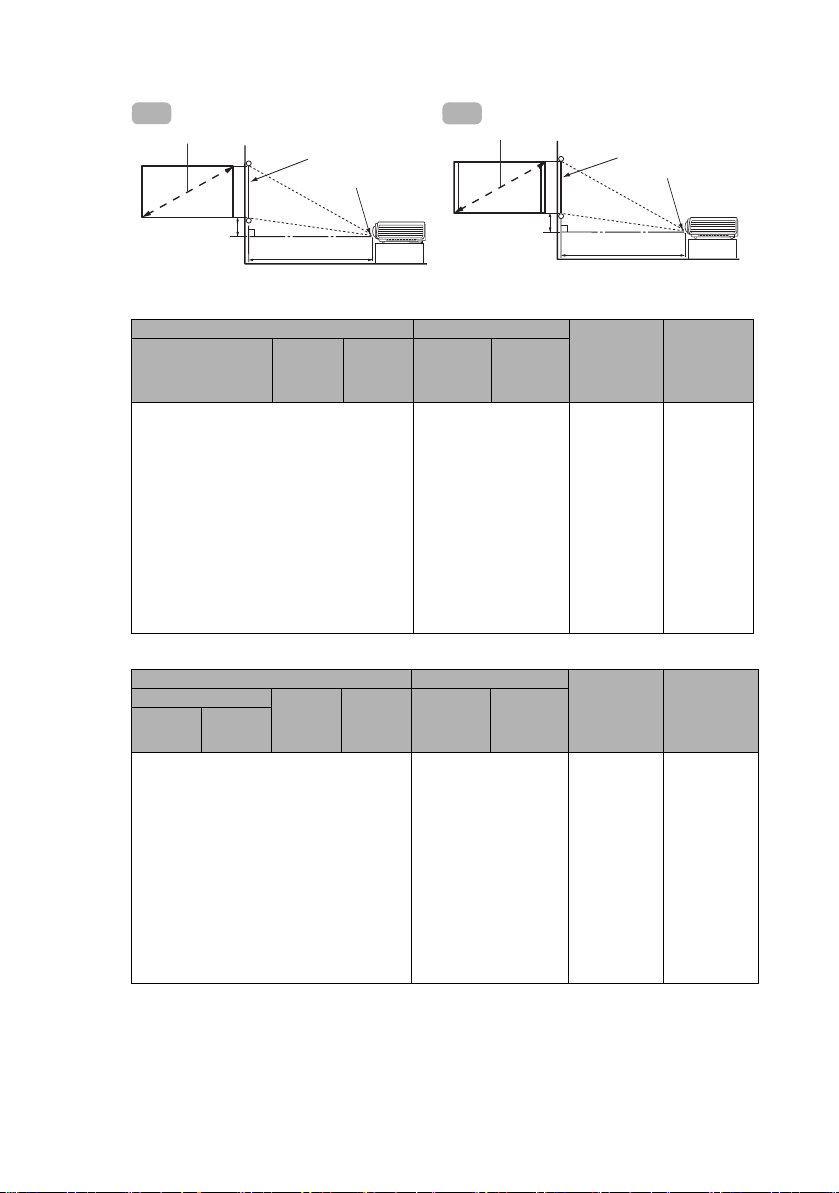
• MW714 ST
(a)
(b)
Lencse középpont
Vetít ővászon
(c)
A1
(a)
(b)
Lencse középpont
Vetítővászon
(c)
A2
A1 táblázat: A vetítővászon aránya 16:9-hez és a kivetített kép aránya 16:9-hez
(a) Vászon mérete Kivetített képméret (b)
Átló
Magasság
(mm)
Szélesség
(mm)
Magasság
(mm)
Szélesség
(mm)
Vetítővászont
ól mért
távolság
(mm-ben)
(c)
Függőleges
eltolás
(mm-ben)
50 1 270 623 1 107 623 1 107 541 68
80 2 032 996 1 771 996 1 771 866 110
100 2 540 1 245 2 214 1 245 2 214 1 082 137
120 3 048 1 494 2 657 1 494 2 657 1 298 164
150 3 810 1 868 3 321 1 868 3 321 1 623 205
180 4 572 2 241 3 985 2 241 3 985 1 947 247
200 5 080 2 491 4 428 2 491 4 428 2 164 274
220 5 588 2 740 4 870 2 740 4 870 2 380 301
240 6 096 2 989 5 313 2 989 5 313 2 597 329
270 6 858 3 362 5 977 3 362 5 977 2 921 370
300 7 620 3 736 6 641 3 736 6 641 3 246 411
A2 táblázat: A vetítővászon aránya 16:9-hez és a kivetített kép aránya 16:10-hez
(a) Vászon mérete Kivetített képméret (b)
Átló
Hüvelyk mm
Magasság
(mm)
Szélesség
(mm)
Magasság
(mm)
Szélesség
(mm)
Vetítővászont
ól mért
távolság
(mm-ben)
(c)
Függőleges
eltolás
(mm-ben)
50 1 270 623 1 107 623 996 487 31
80 2 032 996 1 771 996 1 594 779 50
100 2 540 1 245 2 214 1 245 1 992 974 62
120 3 048 1 494 2 657 1 494 2 391 1 168 75
150 3 810 1 868 3 321 1 868 2 989 1 461 93
180 4 572 2 241 3 985 2 241 3 586 1 753 112
200 5 080 2 491 4 428 2 491 3 985 1 947 125
220 5 588 2 740 4 870 2 740 4 383 2 142 137
240 6 096 2 989 5 313 2 989 4 782 2 337 149
270 6 858 3 362 5 977 3 362 5 380 2 629 168
300 7 620 3 736 6 641 3 736 5 977 2 921 187
A projektor elhelyezése16
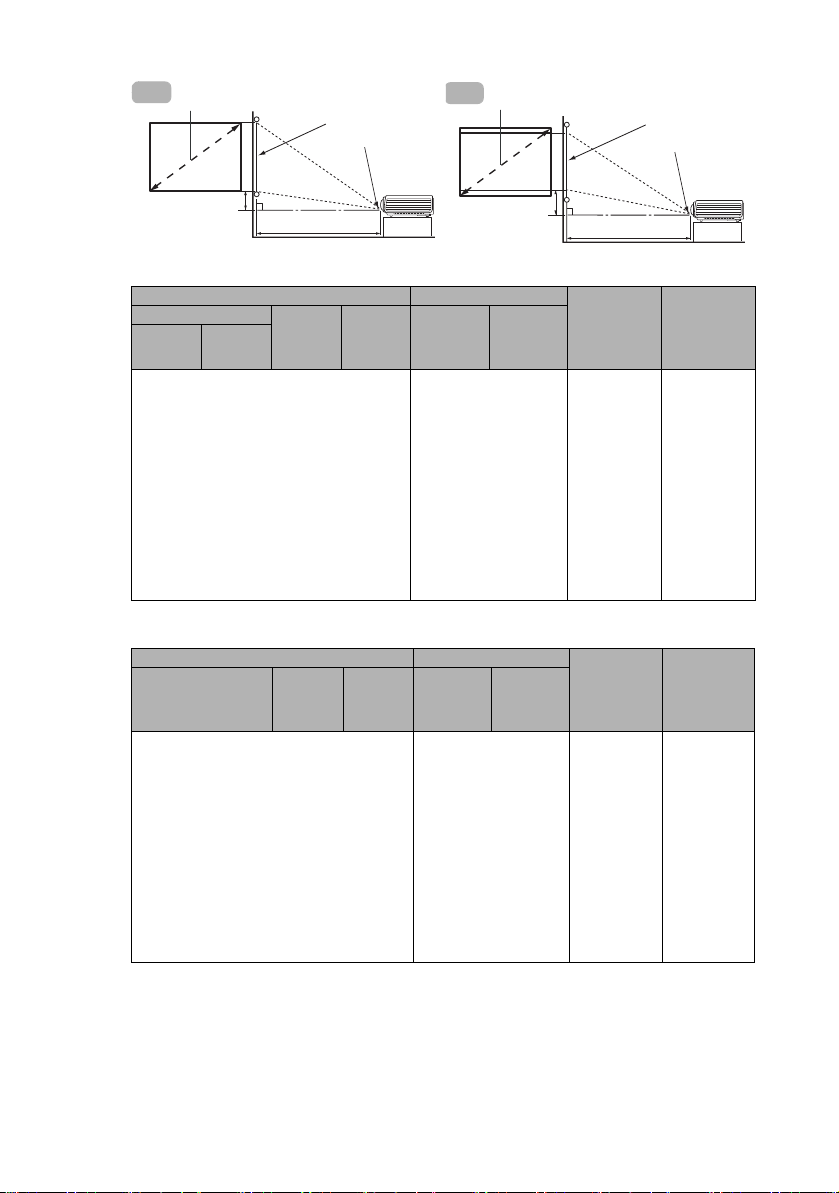
B1 táblázat: A vetítővászon aránya 4:3-hez és a kivetített kép aránya 4:3-hez
(a)
(b)
Lencse középpont
Vetít ővászon
(c)
B1
(a)
(b)
Lencse középpont
Vetítővászon
(c)
B2
(a) Vászon mérete Kivetített képméret (b)
Átló
Hüvelyk mm
Magasság
(mm)
Szélesség
(mm)
Magasság
(mm)
Szélesség
(mm)
Vetí tővászont
ól mért
távolság
(mm-ben)
(c)
Függőleges
eltolás
(mm-ben)
50 1 270 762 1 016 762 1 016 596 57
80 2 032 1 219 1 626 1 219 1 626 953 91
100 2 540 1 524 2 032 1 524 2 032 1 192 114
120 3 048 1 829 2 438 1 829 2 438 1 430 137
150 3 810 2 286 3 048 2 286 3 048 1 787 171
180 4 572 2 743 3 658 2 743 3 658 2 145 206
200 5 080 3 048 4 064 3 048 4 064 2 383 229
220 5 588 3 353 4 470 3 353 4 470 2 622 251
240 6 096 3 658 4 877 3 658 4 877 2 860 274
270 6 858 4 115 5 486 4 115 5 486 3 217 309
300 7 620 4 572 6 096 4 572 6 096 3 575 343
B2 táblázat: A vetítővászon aránya 4:3-hez és a kivetített kép aránya 16:10-hez
(a) Vászon mérete Kivetített képméret (b)
Átló
Magasság
(mm)
Szélesség
(mm)
Magasság
(mm)
Szélesség
(mm)
Vetítővászont
ól mért
távolság
(mm-ben)
(c)
Függőleges
eltolás
(mm-ben)
50 1 270 762 1 016 635 1 016 497 32
80 2 032 1 219 1 626 1 016 1 626 794 51
100 2 540 1 524 2 032 1 270 2 032 993 64
120 3 048 1 829 2 438 1 524 2 438 1 192 76
150 3 810 2 286 3 048 1 905 3 048 1 490 95
180 4 572 2 743 3 658 2 286 3 658 1 787 114
200 5 080 3 048 4 064 2 540 4 064 1 986 127
220 5 588 3 353 4 470 2 794 4 470 2 185 140
240 6 096 3 658 4 877 3 048 4 877 2 383 152
270 6 858 4 115 5 486 3 429 5 486 2 681 171
300 7 620 4 572 6 096 3 810 6 096 2 979 191
A projektor elhelyezése 17
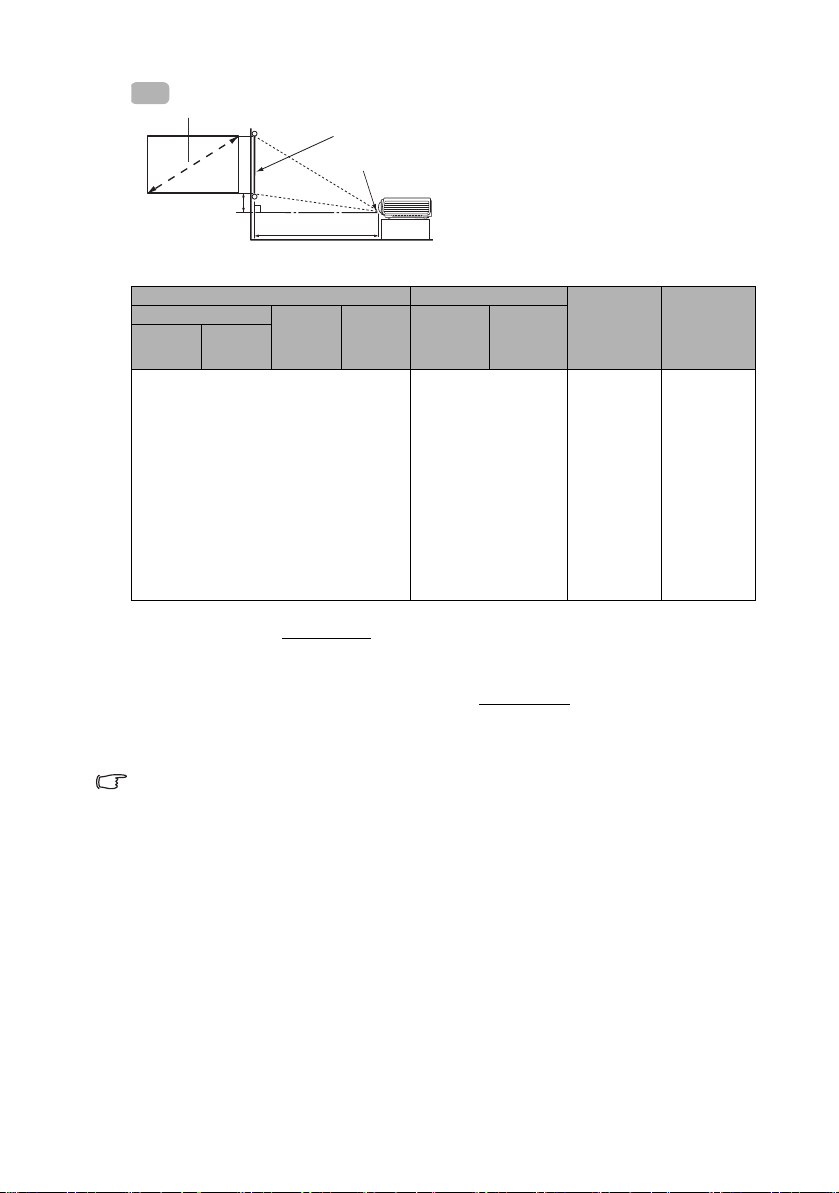
C táblázat: A vetítővászon aránya 16:10-hez és a kivetített kép aránya 16:10-hez
(a)
(b)
Lencse középpont
Vetít ővászon
(c)
C
(a) Vászon mérete Kivetített képméret (b)
Átló
Hüvelyk mm
Magasság
(mm)
Szélesség
(mm)
Magasság
(mm)
Szélesség
(mm)
Vetí tővászont
ól mért
távolság
(mm-ben)
(c)
Függőleges
eltolás
(mm-ben)
50 1 270 673 1 077 673 1 077 526 34
80 2 032 1 077 1 723 1 077 1 723 842 54
100 2 540 1 346 2 154 1 346 2 154 1 053 67
120 3 048 1 615 2 585 1 615 2 585 1 263 81
150 3 810 2 019 3 231 2 019 3 231 1 579 101
180 4 572 2 423 3 877 2 423 3 877 1 895 121
200 5 080 2 692 4 308 2 692 4 308 2 105 135
220 5 588 2 962 4 739 2 962 4 739 2 316 148
240 6 096 3 231 5 169 3 231 5 169 2 526 162
270 6 858 3 635 5 816 3 635 5 816 2 842 182
300 7 620 4 039 6 462 4 039 6 462 3 158 202
Példa: ha Ön 120 colos 4:3 arányú vásznat használ és a kivetített kép aránya 16:10-hez,
akkor lásd a 17. oldal B2 táblázatát
, amely a javasolt vetítési távolságra 1 192 mm-ert,
afüggőleges eltolásra 76 mm-ert ad.
Ha Önnek 16:9-es vászonra van szüksége a 16:9-es kép kivetítéséhez és a mért vetítési
távolság 1,5 méter (1 500 mm) akkor lásd 16 oldal A1 táblázatát
referenciaként. Az ehhez
legközelebbi érték a "(b) Vetítõvászontól mért távolság (mm-ben)" oszlopban a 1 623 mm.
A sorban előre haladva látható, hogy 150"-es (kb. 3,8 m-es) átmérőjű vászonra lesz
szükség.
A számokra az optikai alkatrészek eltéréseit tükröző 3%-os tűréshatár érvényes.
Ha a projektort a végleges helyére kívánja felszerelni, akkor a végleges beszerelés előtt
a BenQ javaslata alapján ellenőrizze le a projektor vetítési távolságát a leendő helyén
a projektor optikai jellemzőinek figyelembe vételével. Így állapíthatja meg az elhelyezés
pontos helyét.
A projektor elhelyezése18
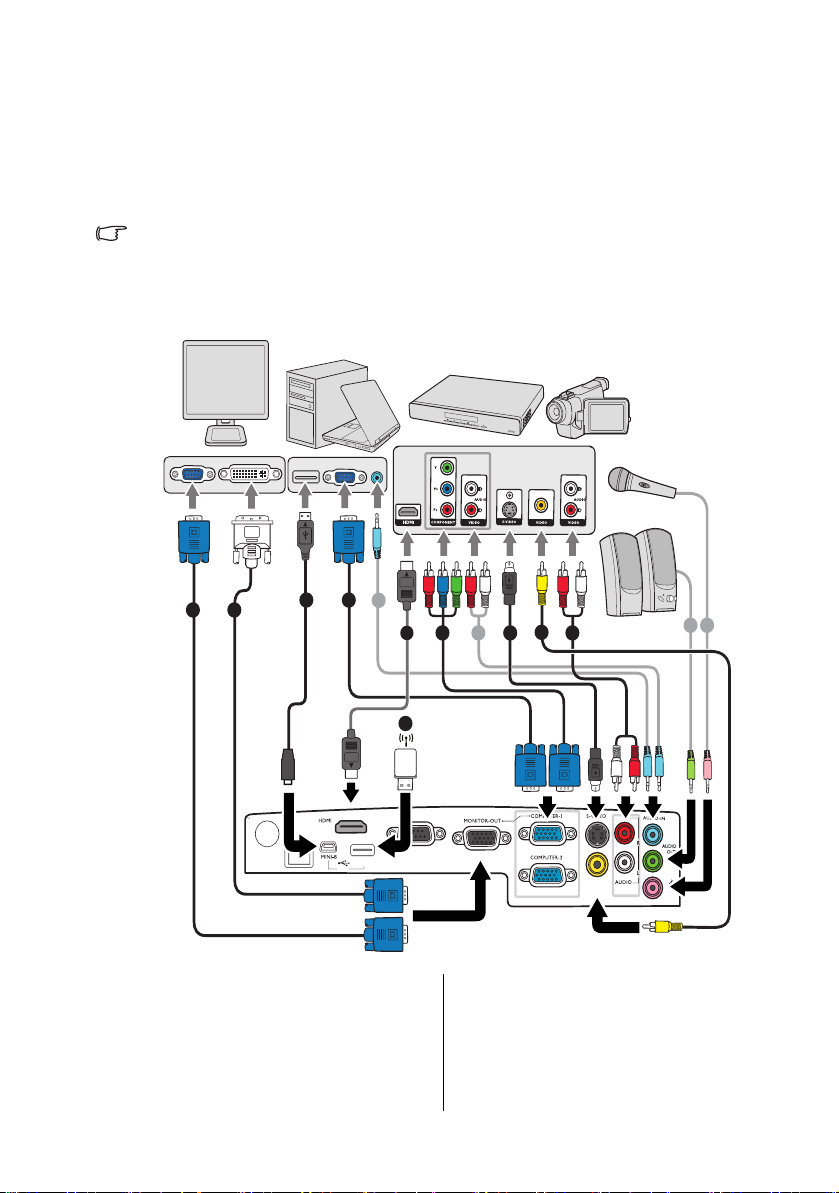
MIC
VIDEO
TYPE-A
LAN
AUDIO-OUT
USB
RS-232
7
8
8
8 9
4
1
2
1
6
3
10
11
5
Asztali vagy hordozható számítógép
Hangszórók
vagy
A/V eszköz
Monitor
(DVI)
(VGA)
Mikrofon
vagy
Csatlakoztatás
Jelforrás csatlakoztatásakor ügyeljen a következőkre:
1. A csatlakoztatás előtt kapcsoljon ki minden készüléket.
2. Ügyeljen, hogy az adott forráshoz tartozó kábelt használja.
3. Ügyeljen a kábelek biztos csatlakoztatására.
• Az alábbi ábrákon szereplő kábelek közül nem feltétlenül szerepel mindegyik a projektor
csomagjában (lásd „A csomag tartalma” c. részt a(z) 8. oldalon). Ezek kereskedelmi
forgalomban kaphatók, elektronikai üzletben beszerezhetők.
• A lent megadott csatlakozási ábrákat csak referencia céllal adtuk meg.
A projektor hátoldalán elérhető csatlakozók az egyes modelleknél eltérhetnek.
1. VGA kábel
2. VGA - DVI-D kábel
3. USB kábel
4. Komponens videó - VGA (D-Sub)
5. S-Video kábel
6. Videokábel
átalakító kábel
7. Audió bal/jobb kábel
8. Audiokábel
9. Mikrofon
10. USB pendrive/USB vezetékmentes
hardverkulcs
11. HDMI kábel (csak MX762 ST)
Csatlakoztatás 19
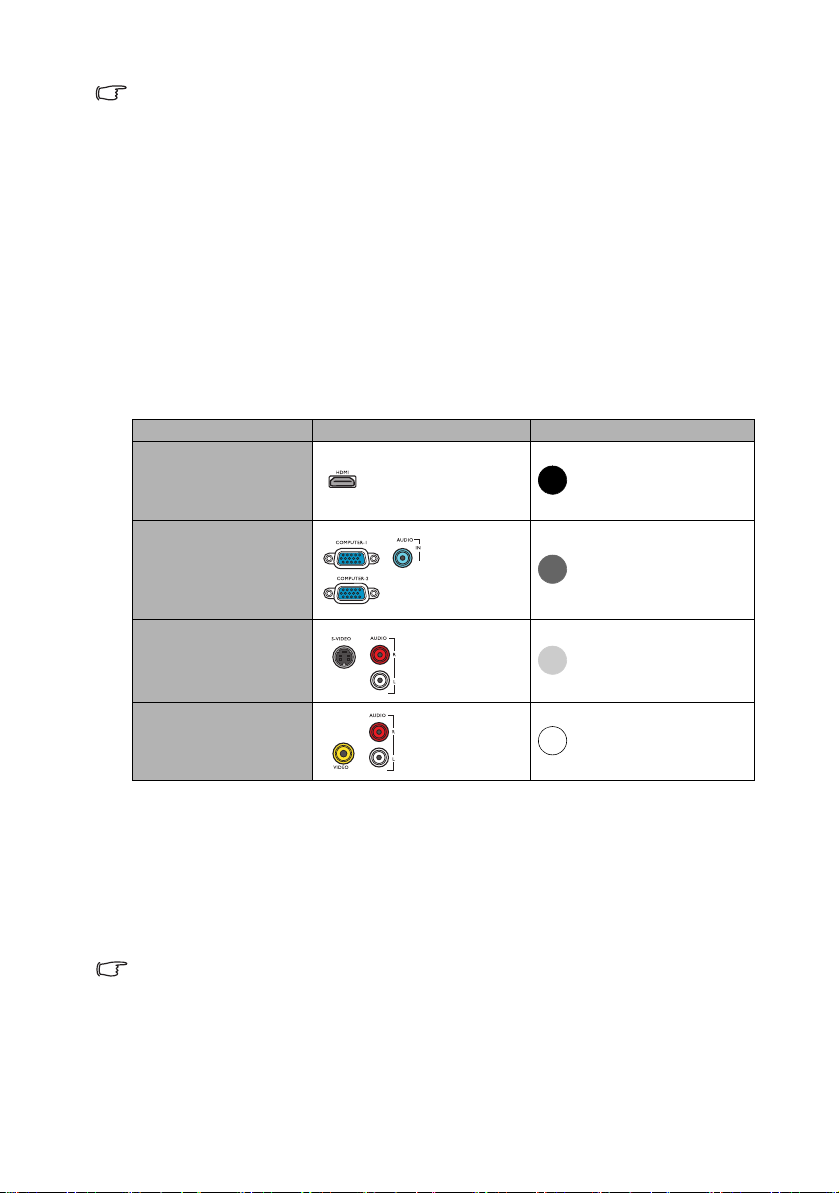
• Számos laptop esetében a külső videó port nem kapcsolódik fel amikor azt a projektorhoz
csatlakoztatja. Általában az FN + F3 vagy a CRT/LCD billentyűkombináció kapcsolja fel/le
a külső megjelenítőt. Keressen CRT/LCD feliratú vagy monitor szimbólummal ellátott
funkcióbillentyűt a laptopon. Nyomja meg az FN és a felirattal ellátott funkcióbillentyűt
egyidejűleg. Használhatja a laptop dokumentációját is a kérdéses billentyűkombináció
megtalálásában.
• A D-Sub kimenet csak akkor működik, ha a projektor COMPUTER1 (Számítógép 1)
csatlakozójához megfelelő D-Sub bemenet csatlakozik.
• Ha ezt a csatlakozási módszert szeretné használni, amikor a projektor készenléti
állapotban van, akkor győződjön meg arról, hogy bekapcsolta a(z) Monitorkimenet
funkciót a(z) RENDSZERBEÁLLÍTÁS: Speciális menüben. Bővebben lásd „Készenléti
beállítások” c. részt a(z) 62. oldalon.
Videoforrás eszközök csatlakoztatása
A projektor és a videoforrás összekötésére a fenti csatlakozási módok közül csak egyet kell
használni, azonban az egyes módszerek különböző szintű videominőséget biztosítanak.
A választott módszer leginkább attól függ, hogy mely csatlakozások állnak rendelkezésre
mind a projektoron, mind a videoforráson, a következők szerint:
Csatlakozó neve Csatlakozó megjelenése Képminőség
HDMI
(csak MX762 ST)
Komponens Video
S-Video
Videó
Legjobb
Jobb
Jó
Rendes
A hang csatlakoztatása
A projektor beépített monó hangszórói alapvető hangfunkciókat nyújtanak a csak adatokat
bemutató üzleti célú prezentációkhoz. Sztereó audió visszaadására nem alkalmasak és nem
is feladatuk, mint ahogy az a házimozi rendszereknél szokásos elvárás. A termék minden
sztereó bemeneti jelet (ha van ilyen) a projektor hangszóróin keresztül közös monó
hangkimenetté keveri.
A beépített hangszóró a(z) AUDIO OUT (Audió kimenet) csatlakozóhoz való csatlakozás
esetén elnémul.
• Abban a nagyon ritkán előforduló esetben, ha a projektort a DVD lejátszóhoz a projektor
HDMI bemenetén keresztül csatlakoztatja és a vetített kép hibás színeket mutat, akkor
módosítsa a színrendszert a következőre: YUV. Bővebben lásd „Színpaletta váltása (csak
MX762 ST)” c. részt a(z) 30. oldalon.
• A projektor csak kevert monó hang lejátszására képes akkor is, ha a csatlakoztatott
bemenő hang sztereó. Bővebben lásd „A hang csatlakoztatása” c. részt a(z) 20. oldalon.
• Ha a választott videokép a projektor bekapcsolása és a megfelelő videó jelforrás
kiválasztása után nem jelenik meg, akkor ellenőrizze, hogy a jelforrás be van-e kapcsolva,
és helyesen működik-e. Ellenőrizze a jelkábelek helyes csatlakoztatását is.
Csatlakoztatás20
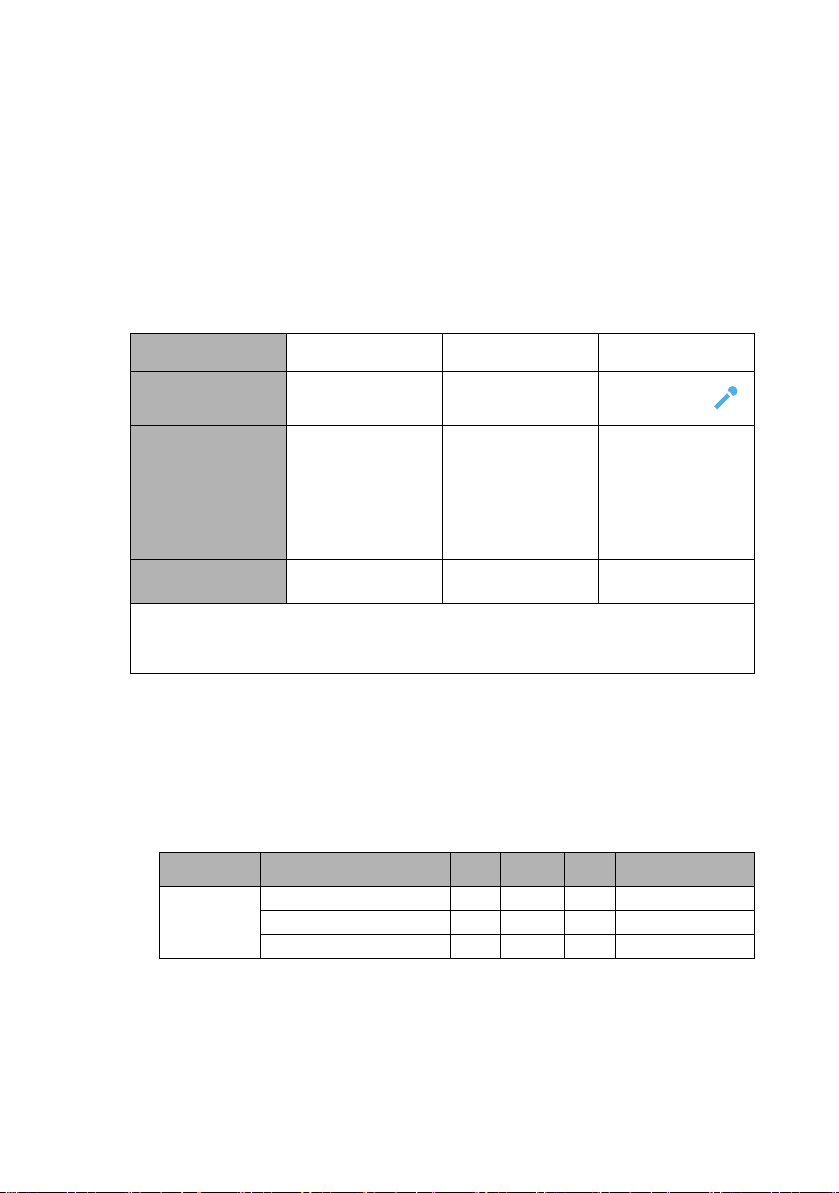
Hang lejátszása a projektoron
A projektor (kevert monó) hangszóróját használhatja a prezentáció során és csatlakoztathat
külön erősítős hangszórókat is a projektor AUDIO OUT (Audió kimenet) csatlakozóján
keresztül.
Ha független hangrendszerrel rendelkezik, akkor valószínűleg a videoforrás audió
kimenetét a hangrendszerhez szeretné csatlakoztatni és nem a mono projektorhoz.
Használhatja a projektor hangszóróját egy mikrofon hangjának visszaadásához is.
Csatlakoztatás után a hang a projektor képernyőmenüjén (OSD) keresztül vezérelhető.
Bővebben lásd „Hangbeállítások” c. részt a(z) 61. oldalon.
A lenti táblázat ismerteti a különböző eszközök csatlakoztatási módját és azt, hogy mi adja
a hangot.
Eszköz
Audió bemeneti port
A projektor a hangot
a következővel
játszhatja le...
Audiokimenet
csatlakozó
A kiválasztott bemeneti jel határozza meg, hogy a projektor hangszórója melyik hangot
játssza le, ill. hogy a projektor melyik hangot adja a kimenetre, ha a(z) AUDIO OUT (Audió
kimenet) csatlakoztatva van. Ha a számítógépes jelet válassza, akkor a projektor a
következőktől fogadott hangot játszhatja le: AUDIO IN 1 (Audió bemenet 1)/MIC (Mikrofon)
Számítógép/
komponens videó
AUDIO IN 1 (Audió
bemenet 1)
AUDIO IN 1 (Audió
bemenet 1)/MIC
(Mikrofon)
AUDIO OUT (Audió
kimenet)
Video/S-Video Mikrofon
AUDIO IN 2 (L/R)
(Audió bemenet 2
(bal/jobb)
AUDIO IN 2 (L/R)
(Audió bemenet 2
(bal/jobb)/MIC
(Mikrofon)
AUDIO OUT (Audió
kimenet)
MIC (Mikrofon)
• MIC (Mikrofon)
• AUDIO IN 1 (Audió
bemenet 1)/MIC
(Mikrofon)
• AUDIO IN 2 (L/R)
(Audió bemenet 2
(bal/jobb)/MIC
(Mikrofon)
AUDIO OUT (Audió
kimenet)
Mikrofon-bemenet ismertetése
• Ha mikrofont szeretne használni, akkor csatlakoztasson egy 3,5-es mini csatlakozós
mikrofont a projektorhoz.
• Használhat vezetékmentes mikrofont is, ha a vezetékmentes modult csatlakoztatta
a projektor mikrofon-bemenet csatlakozójához és az problémamentesen használható
a társított eszközzel. A vezetékmentes mikrofon hangminőségének biztosításához
javasoljuk, hogy a mikrofon jellemzői feleljenek meg a lenti táblázatban megadottakkal.
Jel Paraméter Min. Típus Max.
Átalakítási elv Dinamikus
Mikrofon
• A mikrofon hangerősségét kétféleképpen lehet állítani.
• Állítsa be közvetlenül a mikrofon hangerejét a(z) RENDSZERBEÁLLÍTÁS:
Ellenállás 300 1k Ohm
Frekvenciatartomány 600 16k Hz
Speciális > Hangbeállítások > Mikrofon hangereje menüben vagy nyomja
meg a távirányítón a(z) MIC/VOL (Mikrofon/hangerő) (+/-) gombokat.
Csatlakoztatás 21
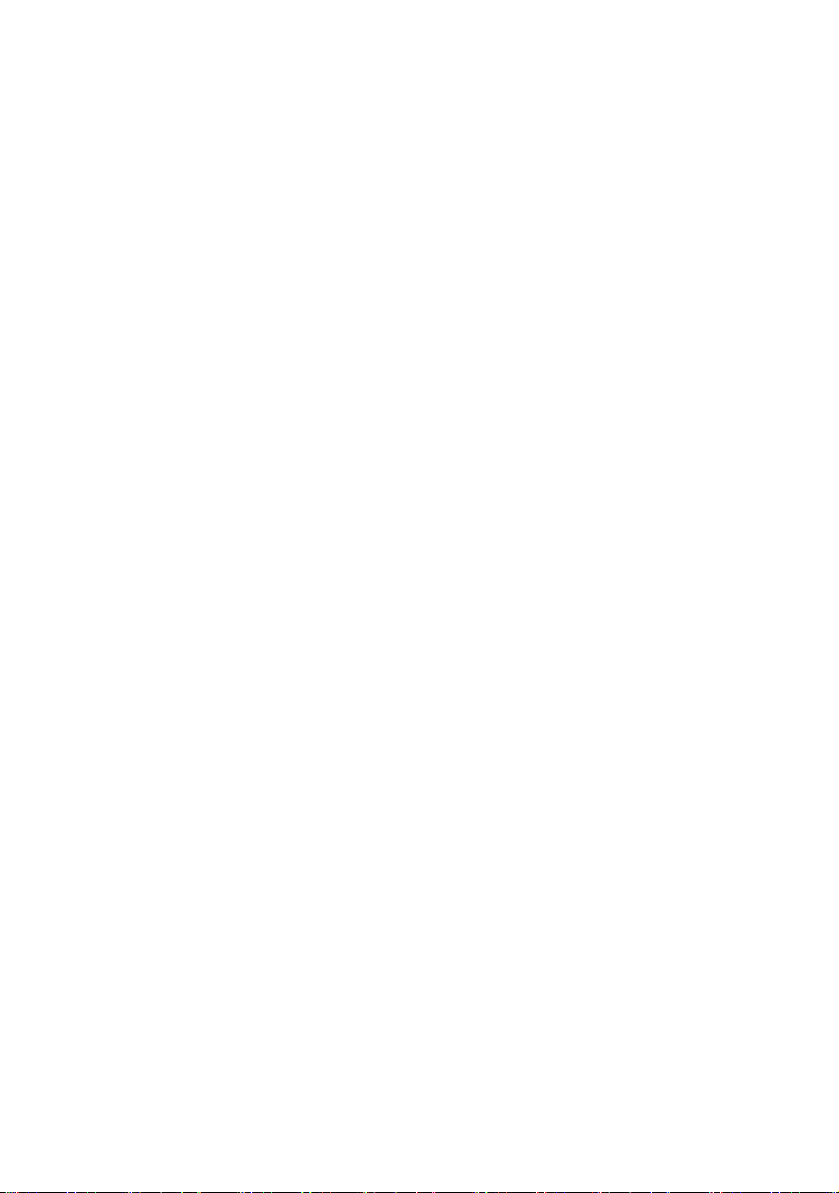
• Állítsa be a projektor hangerejét a(z) RENDSZERBEÁLLÍTÁS: Speciális >
Hangbeállítások > Hangerő menüben vagy nyomja meg a távirányítón a(z)
VOLUME+ (Hangerő+)/VOLUME- (Hangerő-) gombot. (A projektor
hangerősség beállítása befolyásolja a mikrofon hangerejét.)
• Ha szeretné a mikrofon bemenetet a projektor készenléti módjában is használni, akkor
kapcsolja be a(z) RENDSZERBEÁLLÍTÁS: Speciális > Készenléti beállítások >
Mikrofon menüopciót.
• Ha a mikrofon nem működik, akkor ellenőrizze a hangerősség beállítását
és a kábelkapcsolatot.
• A mikrofon zajos lehet (gerjedhet), ha azzal túl közel áll a projektor hangszórójához.
Ilyenkor vigye a mikrofont távolabb a projektor hangszórójától. Minél nagyobb
hangerőre van szüksége annál messzebb kell állnia a hangszórótól,
hogy az ne legyen zajos.
Csatlakoztatás22
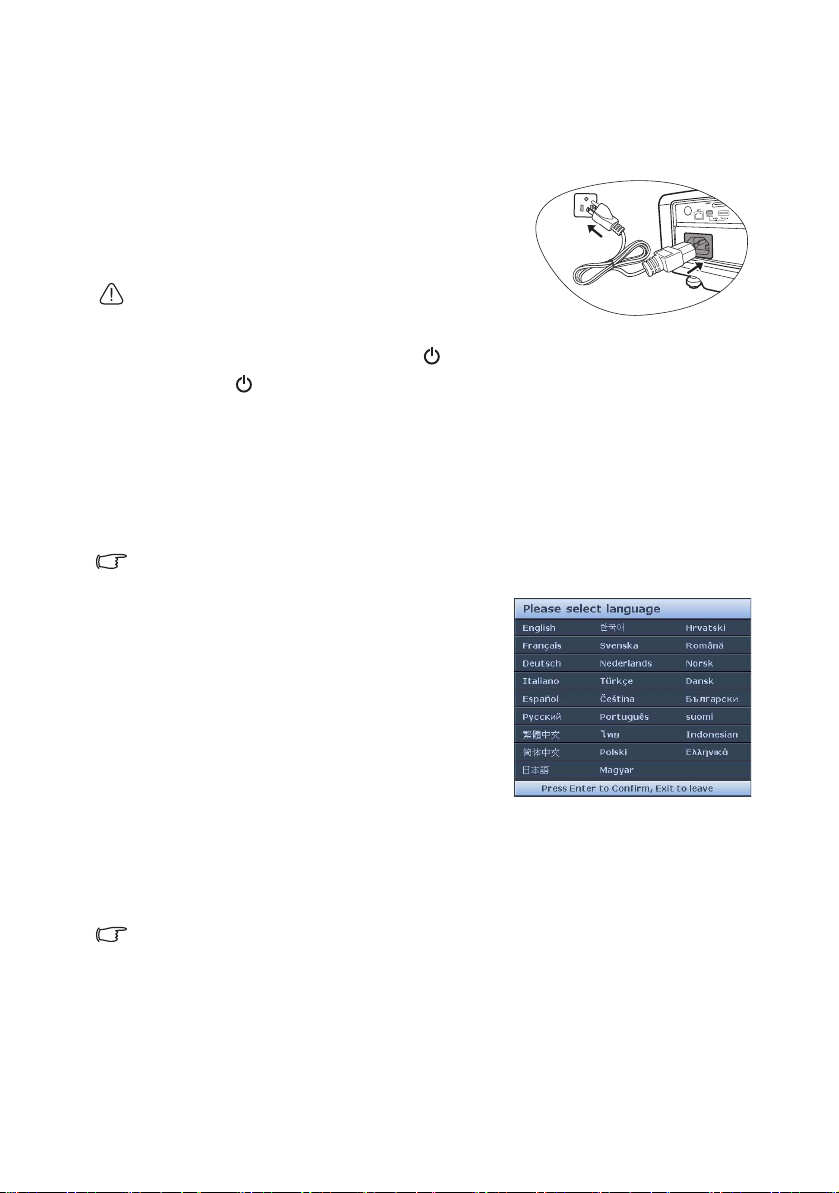
Működés
A projektor indítása
1. A hálózati kábelt csatlakoztassa a projektorhoz
és az elektromos aljzathoz. Kapcsolja fel
az elektromos aljzat kapcsolóját (ha van ilyen).
Ellenőrizze, hogy a(z) Bekapcsolás állapotjelző
lámpa a projektoron narancssárgán világít-e
a bekapcsolás után.
Kérjük, csak eredeti tartozékokat (pl. tápkábelt) használjon
az eszközhöz, hogy megelőzze a potenciális veszélyeket,
pl. az áramütést vagy a tűzveszélyt.
2. Nyomja meg a projektoron található POWER (Főkapcsoló) vagy a távirányítón
található ON (Be) gombot a projektor elindításához. Amint a lámpa világítani
kezd a „Bekapcsolási dallamot” hallhatja. A(z) Bekapcsolás állapotjelző lámpa
zölden villog és zöld marad addig, amíg a projektor be van kapcsolva.
Az indulási folyamat mintegy 30 másodpercig tart. A folyamat a későbbi fázisában
kivetíti az indulási logót.
(Ha szükséges) Állítsa a kép élességét a fókuszáló gyűrűvel.
A csengőhang kikapcsolásának módját lásd „Lekapcsolás: Be/kikapcsolási
hangjelzés” c. részt a(z) 39. oldalon.
Ha a projektor a korábbi használat miatt még forró, akkor projektor a lámpa felkapcsolása előtt
körülbelül 90 másodpercig működteti a hűtőventillátort.
3. A projektor első bekapcsolásakor válassza
ki az OSD menü nyelvét a vásznon megjelenő
utasítások segítségével.
4. Ha jelszót kell megadni, akkor a nyíl billentyűk
segítségével adja meg a hatjegyű jelszót.
Bővebben lásd „A jelszavas védelem
használata” c. részt a(z) 27. oldalon.
5. Kapcsolja be az összes csatlakoztatott
készüléket.
6. A projektor ekkor elkezdi keresni a bejövő
jeleket. A keresés közben a projektor az aktuális
bejövő jelet mindig a bal felső sarokban
mutatja. Ha a projektor nem érzékel értékelhető jelet, akkor a „No Signal” (Nincs jel)
üzenet látható egészen addig, amíg nem talál bejövő jelet.
A bejövő jelet ki is választhatja a(z) SOURCE (Forrás) gomb megnyomásával
a projektoron vagy a távirányítón. Bővebben lásd „Bejövő jel váltása” c. részt a(z)
30. oldalon.
Ha a bejövő jel frekvenciája/felbontása meghaladja a projektor működési tartományát,
akkor az „Out of Range” (Tartományon kívül) üzenet jelenik meg az üres képernyőn.
Válasszon a projektor felbontásával kompatibilis bejövő jelet, vagy állítsa a bejövő jelet
alacsonyabb érték(ek)re. Bővebben lásd „Időzítés táblázat” c. részt a(z) 74. oldalon.
Működés 23
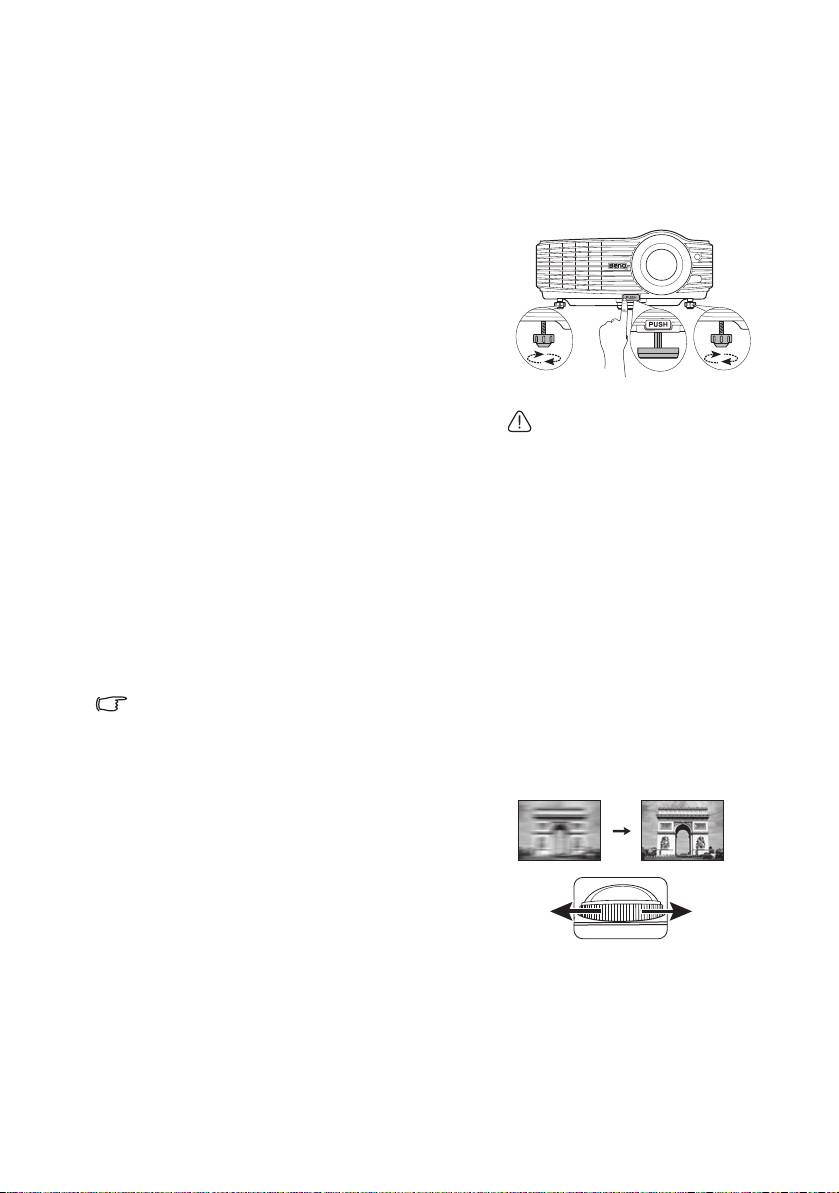
A vetített kép beállítása
Ne nézzen a lencsékbe,
ha a lámpa világít. A lámpa erős
fénye károsíthatja a látását.
Legyen óvatos a gyorskioldó
gomb megnyomásakor, mert az
közel van a szellőző nyíláshoz,
ahonnan forró levegő áramlik ki.
A fókuszáló gyűrű forgatásával tegye élessé
a képet.
A vetítési szög állítása
A projektor egy gyorskioldós lábbal és két hátsó állító lábbal rendelkezik.
Segítségükkel a kép magasságát és a vetítési szöget lehet módosítani. A projektor
beállításához:
1. Nyomja meg a gyorskioldó kapcsolót
és emelje meg a projektor elejét. Ha a képet
oda irányította ahova szeretné, akkor engedje
el a gyorskioldó gombot és rögzítse a lábat
az adott helyzetben.
2. A hátsó állító lábak csavarásával
finomhangolja a horizontális szöget.
A láb visszahúzásához emelje meg a projektort
miközben nyomja a gyorskioldó gombot, majd
lassan engedje le a projektort. Csavarja vissza
a hátsó állító lábat a kicsavarással ellentétes irányba.
Ha a projektor nem egyenes alapra van állítva,
vagy a vetítővászon és a projektor nem merőleges
egymásra, akkor a vetített képnek trapéz alakja lesz.
Ennek korrekciójához lásd „Trapéztorzítás
korrekciója” c. részt a(z) 25. oldalon.
2
A kép automatikus korrekciója
Egyes esetekben szükség lehet a kép minőségének optimalizálására. Ehhez nyomja meg
a projektoron vagy a távirányítón a(z) AUTO gombot. A beépített intelligens automatikus
korrigálás funkció 3 másodpercen belül a frekvencia és az órajel értékét úgy módosítja,
hogy a legjobb képminőséget érje el.
Az aktuális jelforrás adatai három másodpercre megjelennek a képernyő sarkában.
• A képernyő a(z) AUTO funkció működése közben üres.
• Ez a funkció csak a PC jel (analóg RGB) kiválasztásakor érhető el.
1
2
A kép-élesség finombeállítása
Működés24
